Page 1
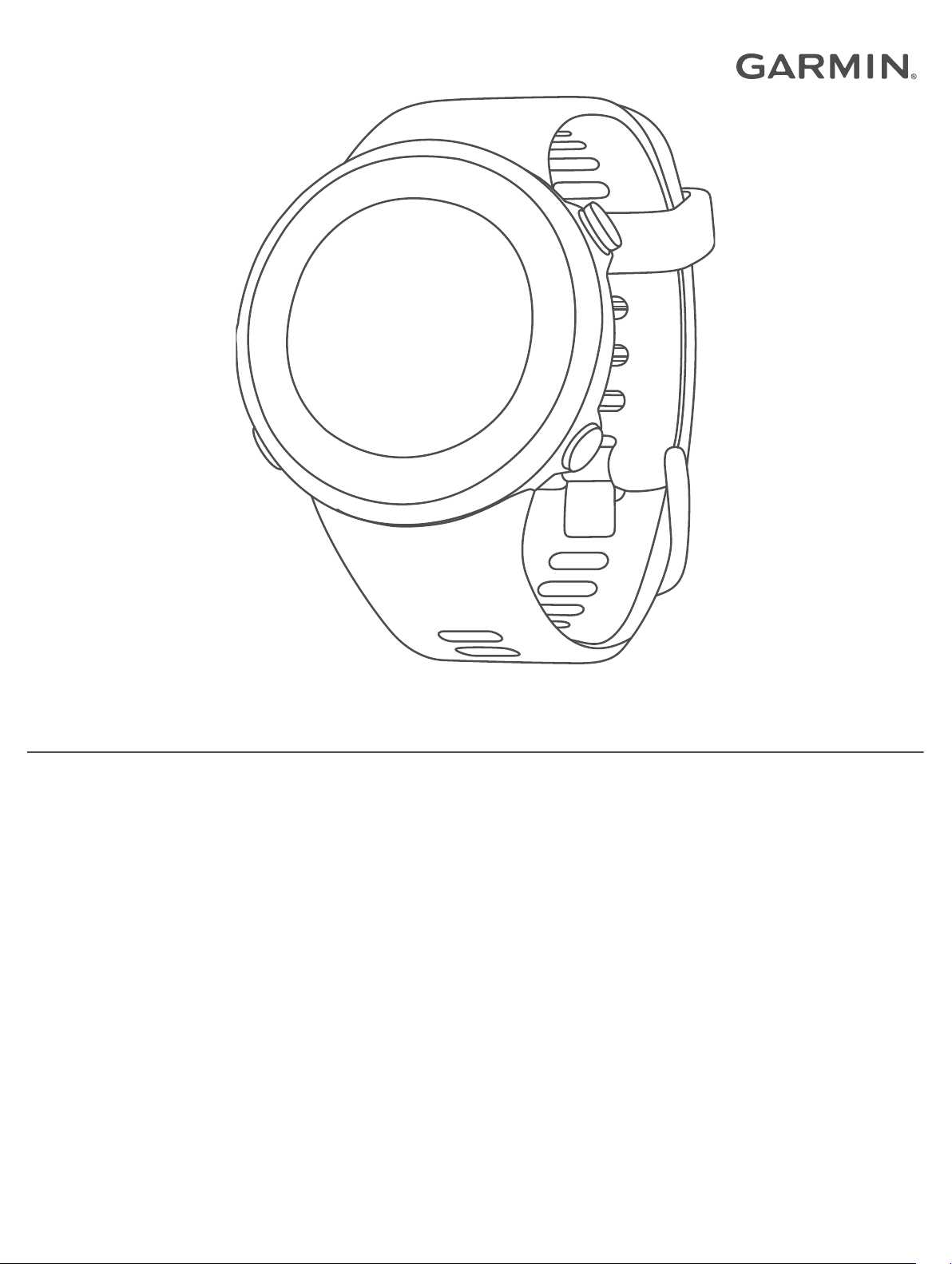
FORERUNNER® 45/45 PLUS
Brugervejledning
Page 2
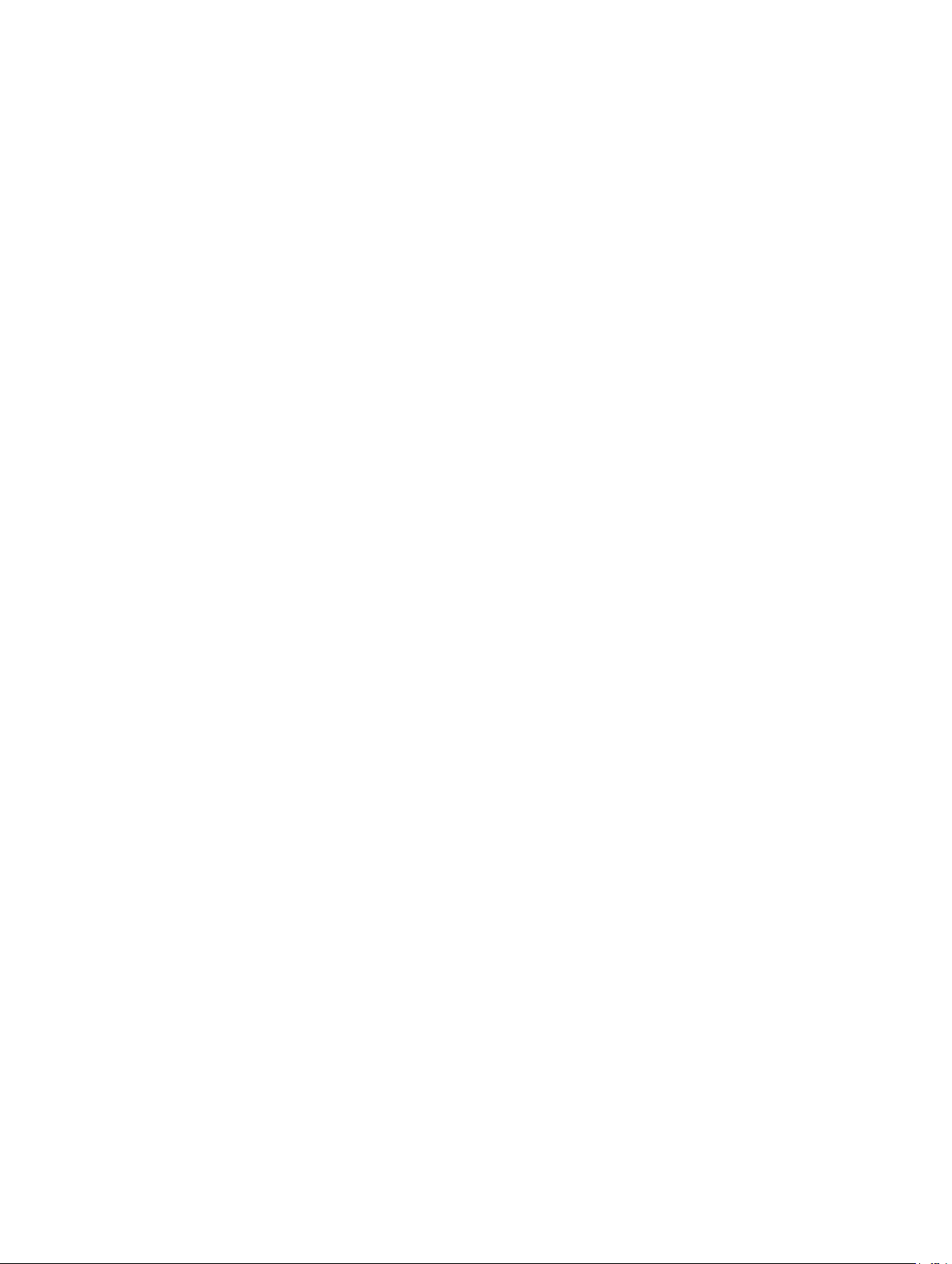
© 2019 Garmin Ltd. eller dets datterselskaber
Alle rettigheder forbeholdes. I henhold til lovgivningen om ophavsret må denne vejledning ikke kopieres, helt eller delvist, uden skriftligt samtykke fra Garmin. Garmin forbeholder sig retten til at
ændre eller forbedre sine produkter og til at ændre indholdet af denne vejledning uden at være forpligtet til at varsle sådanne ændringer og forbedringer til personer eller organisationer. Gå til
www.garmin.com for at finde aktuelle opdatringer og supplerende oplysninger om brugen af dette produkt.
Garmin®, Garmin logoet, ANT+®, Auto Lap®, Auto Pause®, Edge®, Forerunner® og VIRB® er varemærker tilhørende Garmin Ltd. eller dets datterselskaber, der er registreret i USA og andre lande.
Body Battery™, Connect IQ™, Garmin Connect™, Garmin Express™, Garmin Move IQ™ og TrueUp™ er varemærker tilhørende Garmin Ltd. eller dets datterselskaber. Disse varemærker må ikke
anvendes uden udtrykkelig tilladelse fra Garmin.
Android™ er et varemærke tilhørende Google Inc. Apple®, iPhone® og Mac® er varemærker tilhørende Apple Inc., registreret i USA og andre lande. Navnet Bluetooth® og de tilhørende logoer ejes
af Bluetooth SIG, Inc., og enhver brug deraf af Garmin foregår på licens. The Cooper Institute® samt tilhørende varemærker tilhører The Cooper Institute. Avanceret pulsanalyse fra Firstbeat.
iOS® er et registreret varemærke tilhørende Cisco Systems, Inc., som bruges under licens af Apple Inc. Windows® og Windows NT® er registrerede varemærker tilhørende Microsoft Corporation i
USA og andre lande. Rettighederne til øvrige varemærker og handelsnavne tilhører de respektive ejere.
Dette produkt er ANT+® certificeret. Gå til www.thisisant.com/directory, hvis du vil have en liste over kompatible produkter og apps.
Page 3
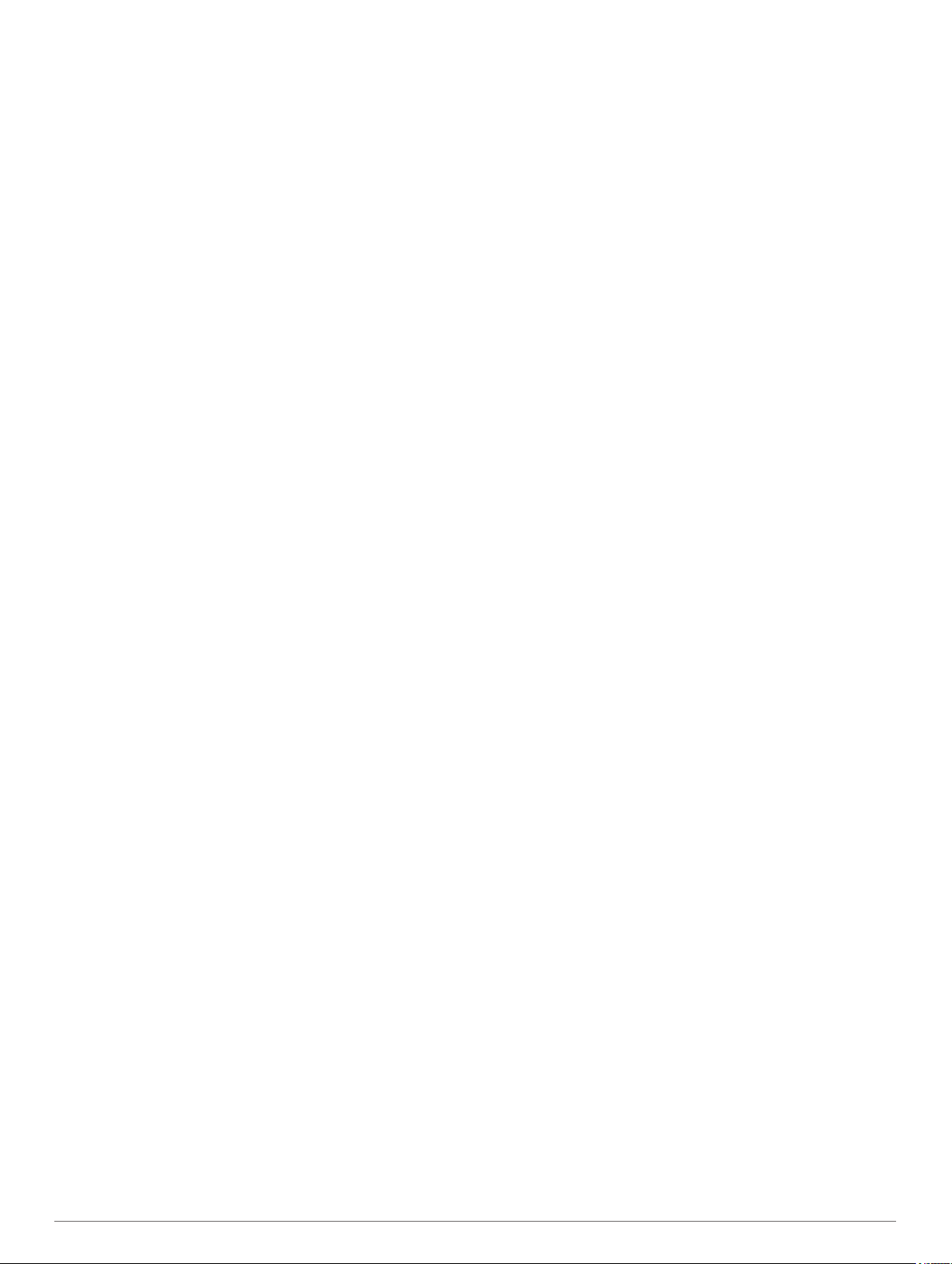
Indholdsfortegnelse
Introduktion.....................................................................1
Oversigt over enheden............................................................... 1
Statusikoner................................................................................ 1
Parring af din smartphone med enheden................................... 1
Visning af kontrolmenuen........................................................... 1
Træning........................................................................... 1
Løb en tur................................................................................... 1
Start af aktivitet........................................................................... 2
Tip til registrering af aktiviteter............................................... 2
Stop en aktivitet.......................................................................... 2
Træning...................................................................................... 2
Følge en træning....................................................................2
Om træningskalenderen........................................................ 2
Adaptive Training Plans......................................................... 3
Intervaltræning....................................................................... 3
Brug af intervaller for Løb og Gang............................................ 3
Træning indendørs..................................................................... 3
Kalibrering af distance på løbebånd...................................... 4
Personlige rekorder.................................................................... 4
Visning af dine personlige rekorder....................................... 4
Gendannelse af en personlig rekord...................................... 4
Sletning af en personlig rekord.............................................. 4
Sletning af alle personlige rekorder....................................... 4
Aktivitetstracking........................................................... 4
Automatisk mål........................................................................... 4
Brug af aktivitetsalarm................................................................ 4
Aktivering af aktivitetsalarmen............................................... 4
Garmin Move IQ™ Begivenheder...............................................4
Minutter med høj intensitet......................................................... 4
Optjening af intensitetsminutter............................................. 5
Søvnregistrering......................................................................... 5
Sådan bruger du automatisk søvnregistrering....................... 5
Brug af Vil ikke forstyrres-tilstand.......................................... 5
Intelligente funktioner.................................................... 5
Bluetooth connectede funktioner................................................ 5
Manuel synkronisering af data med Garmin Connect............ 5
Widgets....................................................................................... 5
Visning af widgets.................................................................. 6
Sådan finder du en bortkommet mobil enhed............................. 6
Styring af musikafspilning på en tilsluttet smartphone................ 6
Aktivering af Bluetooth meddelelser........................................... 6
Visning af meddelelser...........................................................6
Administration af meddelelser................................................6
Deaktivering af Bluetooth Smartphone-tilslutning.................. 6
Aktivering og deaktivering af smartphone-
forbindelsesalarmer............................................................... 6
Synkronisering af aktiviteter........................................................6
Afspilning af lydbeskeder under din aktivitet.............................. 6
Sikkerheds- og registreringsfunktioner....................................... 7
Tilføjelse af nødkontakter.......................................................7
Sådan slår du registrering af hændelse til og fra................... 7
Anmodning om hjælp............................................................. 7
Pulsmålerfunktioner....................................................... 7
Håndledsbaseret puls................................................................. 7
Sådan bæres enheden.......................................................... 7
Tip til uregelmæssige pulsdata.............................................. 7
Visning af pulsmåler-widget................................................... 7
Send pulsdata til Garmin enheder......................................... 8
Indstilling af alarm ved unormal puls......................................8
Deaktivering af håndledsbaseret pulsmåler........................... 8
Om pulszoner............................................................................. 8
Træningsmål.......................................................................... 8
Sådan lader du enheden indstille dine pulszoner.................. 8
Indstilling af din maksimale puls
Sådan tilpasser du dine pulszoner og din maksimale puls.... 8
Udregning af pulszone........................................................... 9
Få dit VO2-max estimering for løb.............................................. 9
Om VO2-max estimeringer.................................................... 9
Restitutionstid............................................................................. 9
Visning af din restitutionstid................................................... 9
Visning af dine forventede løbetider........................................... 9
Pulsvariation og stressniveau..................................................... 9
Brug af widget til stressniveau............................................. 10
Body Battery............................................................................. 10
Visning af Body Battery widgets.......................................... 10
Tips til forbedrede Body Battery data.................................. 10
............................................ 8
Historik.......................................................................... 10
Visning af historik......................................................................10
Sletning af historik.................................................................... 10
Visning af samlede data........................................................... 10
Datahåndtering......................................................................... 11
Sletning af filer..................................................................... 11
Frakobling af USB-kablet..................................................... 11
Garmin Connect........................................................................11
Synkronisering af dine data med Garmin Connect appen... 11
Sådan bruger du Garmin Connect på computeren.............. 11
ANT+ sensorer.............................................................. 11
Parring af ANT+ sensorer......................................................... 11
Fodsensor................................................................................. 11
Løb en tur med brug af en fodsensor.................................. 12
Kalibrering af fodsensor....................................................... 12
Indstilling af hastighed og distance for fodsensor................ 12
Brug af en valgfri sensor til cykelhastighed eller -kadence....... 12
Tilpasning af din enhed............................................... 12
Indstilling af din brugerprofil...................................................... 12
Aktivitetsmuligheder..................................................................12
Tilpasning af dine aktivitetsindstillinger................................ 12
Ændring af dine viste aktiviteter........................................... 12
Tilpasning af datafelterne.................................................... 13
Sådan tilpasser du widget-sløjfen............................................. 13
Alarmer..................................................................................... 13
Indstilling af en tilbagevendende alarm............................... 13
Indstilling af dine pulsalarmer.............................................. 13
Markering af omgange efter distance....................................... 13
Aktivering af omgangstasten.................................................... 13
Brug af funktionen Auto Pause®.............................................. 13
Sådan ændres GPS-indstillingen............................................. 13
GPS og andre satellitsystemer............................................ 14
Indstillinger for registrering af aktivitet...................................... 14
Deaktivering af aktivitetstracking......................................... 14
Urskiveindstillinger.................................................................... 14
Sådan tilpasser du urskiven................................................. 14
Sådan downloades Connect IQ funktioner.......................... 14
Sådan downloades Connect IQ funktioner ved hjælp af
computeren.......................................................................... 14
Systemindstillinger.................................................................... 14
Tidsindstillinger.................................................................... 14
Tidszoner............................................................................. 14
Ændring af indstillingerne for baggrundslys......................... 14
Sådan ændres enhedens lydindstillinger............................. 15
Visning af tempo eller hastighed.......................................... 15
Ændring af måleenhed.........................................................15
Ur.............................................................................................. 15
Manuel indstilling af tid.........................................................15
Indstilling af en alarm........................................................... 15
Sådan slettes en alarm........................................................ 15
Start af nedtællingstimer...................................................... 15
Brug af stopur...................................................................... 15
Indholdsfortegnelse i
Page 4
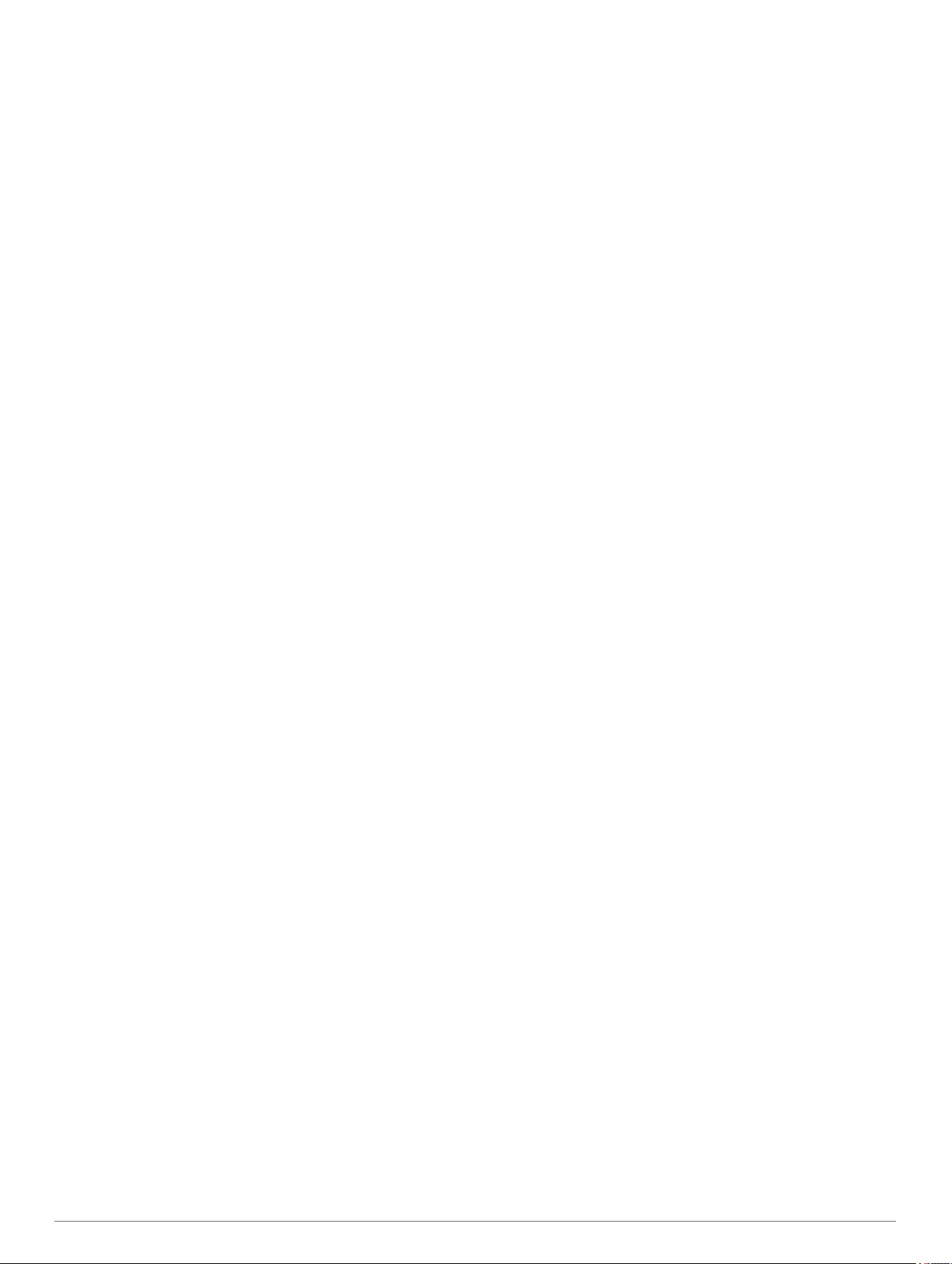
Enhedsoplysninger...................................................... 15
Visning af enhedsoplysninger................................................... 15
Opladning af enheden.............................................................. 15
Tip til opladning af enheden................................................. 15
Vedligeholdelse af enheden..................................................... 16
Rengøring af enheden......................................................... 16
Udskiftning af remmene....................................................... 16
Specifikationer.......................................................................... 16
Fejlfinding..................................................................... 16
Produktopdateringer................................................................. 16
Opdatering af softwaren ved hjælp af Garmin Connect
appen................................................................................... 16
Opsætning af Garmin Express.............................................16
Opdatering af softwaren ved hjælp af Garmin Express....... 16
Sådan får du flere oplysninger.................................................. 16
Registrering af aktivitet............................................................. 16
Mit daglige antal skridt vises ikke.........................................16
Min skridttæller lader ikke til at være præcis........................16
Antallet af skridt på min enhed og min Garmin Connect konto
stemmer ikke overens.......................................................... 17
Mine minutter med høj intensitet blinker.............................. 17
Modtagelse af satellitsignaler................................................... 17
Forbedring af GPS-satellitmodtagelsen............................... 17
Genstart af enheden................................................................. 17
Nulstilling af alle standardindstillinger....................................... 17
Min enhed viser det forkerte sprog........................................... 17
Er min smartphone kompatibel med min enhed?..................... 17
Min telefon kan ikke oprette forbindelse til enheden................ 17
Kan jeg bruge kardioaktiviteten udendørs?.............................. 17
Tip til eksisterende Garmin Connect brugere........................... 17
Maksimering af batterilevetiden................................................ 17
Hvordan kan jeg manuelt parre ANT+ sensorer?..................... 18
Appendiks..................................................................... 18
Datafelter.................................................................................. 18
VO2 maks. standardbedømmelser........................................... 18
Hjulstørrelse og -omkreds.........................................................19
Indeks............................................................................ 20
ii Indholdsfortegnelse
Page 5
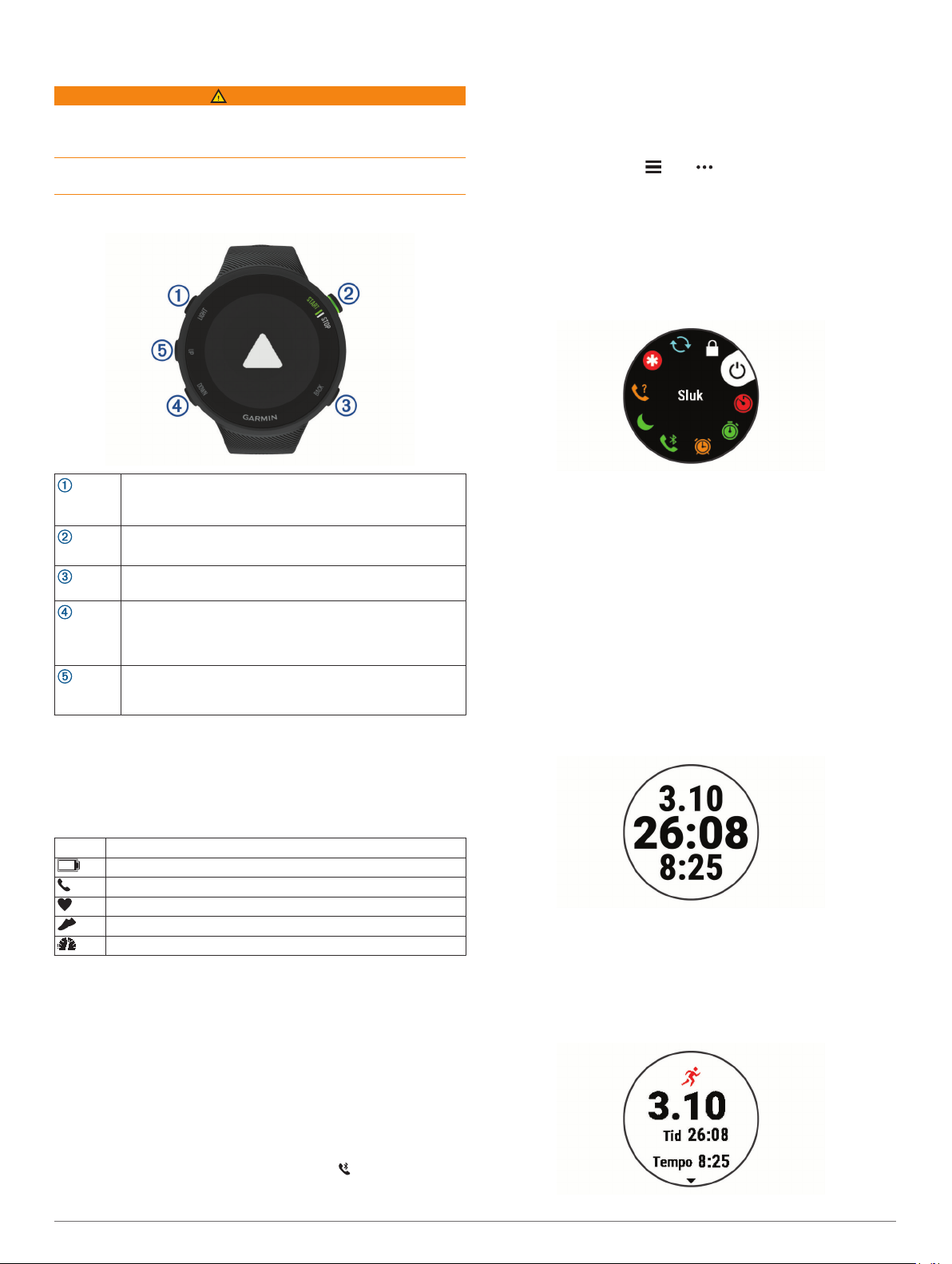
Introduktion
ADVARSEL
Se guiden Vigtige produkt- og sikkerhedsinformationer i æsken
med produktet for at se produktadvarsler og andre vigtige
oplysninger.
Konsulter altid din læge, inden du starter eller ændrer et
træningsprogram.
Oversigt over enheden
Vælg en indstilling for at tilføje din enhed til din Garmin
4
Connect konto:
• Hvis det er første gang, du parrer en enhed med Garmin
Connect appen, skal du følge instruktionerne på
skærmen.
• Hvis du allerede har parret en anden enhed med Garmin
Connect appen fra eller menuen, skal du vælge
Garmin-enheder > Tilføj enhed og følge instruktionerne
på skærmen.
Visning af kontrolmenuen
Kontrolmenuen omfatter funktioner, som for eksempel aktivering
af Vil ikke forstyrres-tilstand, låsning af tasterne og slukning af
enheden.
Hold LIGHT nede fra et vilkårligt skærmbillede.
1
LIGHT
START
STOP
BACK
DOWN
UP
Vælg for at tænde for enheden.
Vælg for at tænde og slukke baggrundsbelysningen.
Hold nede for at se kontrolmenuen.
Vælg for at starte og stoppe aktivitetstimeren.
Vælg en indstilling, eller bekræft en meddelelse.
Vælg for at vende tilbage til det forrige skærmbillede.
Vælg for at registrere en omgang under en aktivitet.
Vælg for at rulle gennem widgets, skærmbilleder, funktioner
og indstillinger.
Hold nede for at åbne musikstyring (Styring af musikafspil-
ning på en tilsluttet smartphone, side 6).
Vælg for at rulle gennem widgets, skærmbilleder, funktioner
og indstillinger.
Hold nede for at få vist menuen.
Statusikoner
GPS-statusringen og ikonerne vises midlertidigt som overlay på
hver dataskærmbillede. For udendørs aktiviteter skifter
statusringen til grøn, når GPS'en er klar. Et blinkende ikon
betyder, at enheden søger efter et signal. Et fast ikon betyder, at
signalet blev fundet, eller at sensoren er tilsluttet.
GPS GPS-status
Batteristatus
Smartphone-forbindelsesstatus
Pulsstatus
Status for fodsensor
Status for hastigheds- og kadencesensor
Parring af din smartphone med enheden
Hvis du vil bruge de tilsluttede funktioner i Forerunner enheden,
skal den parres direkte via Garmin Connect™ appen i stedet for
fra Bluetooth® indstillingerne på din smartphone.
Fra appbutikken på din smartphone kan du installere og åbne
1
Garmin Connect appen.
Anbring din smartphone inden for 10 m (33 fod) fra din
2
enhed.
Vælg LIGHT for at tænde enheden.
3
Første gang du tænder enheden, er den i parringstilstand.
TIP: Du kan holde LIGHT nede og vælge for manuelt at
aktivere parringstilstand.
Vælg UP eller DOWN for at rulle igennem mulighederne.
2
Træning
Løb en tur
Den første fitnessaktivitet, du registrerer på din enhed, kan være
løb, cykling eller enhver anden udendørsaktivitet. Det er
muligvis nødvendigt at oplade enheden, før du starter aktiviteten
(Opladning af enheden, side 15).
Fra urskiven vælges START.
1
Vælg en aktivitet.
2
Gå udenfor, og vent, mens enheden finder satellitterne.
3
Vælg START for at starte aktivitetstimeren.
4
Løb en tur.
5
Når du er færdig med din løbetur, skal du vælge STOP for at
6
stoppe timeren.
Vælg en mulighed:
7
• Vælg Fortsæt for at genstarte timeren.
• Vælg Gem for at gemme din løbetur og nulstille timeren.
Du kan få vist en oversigt eller vælge DOWN for at få vist
flere data.
Introduktion 1
Page 6
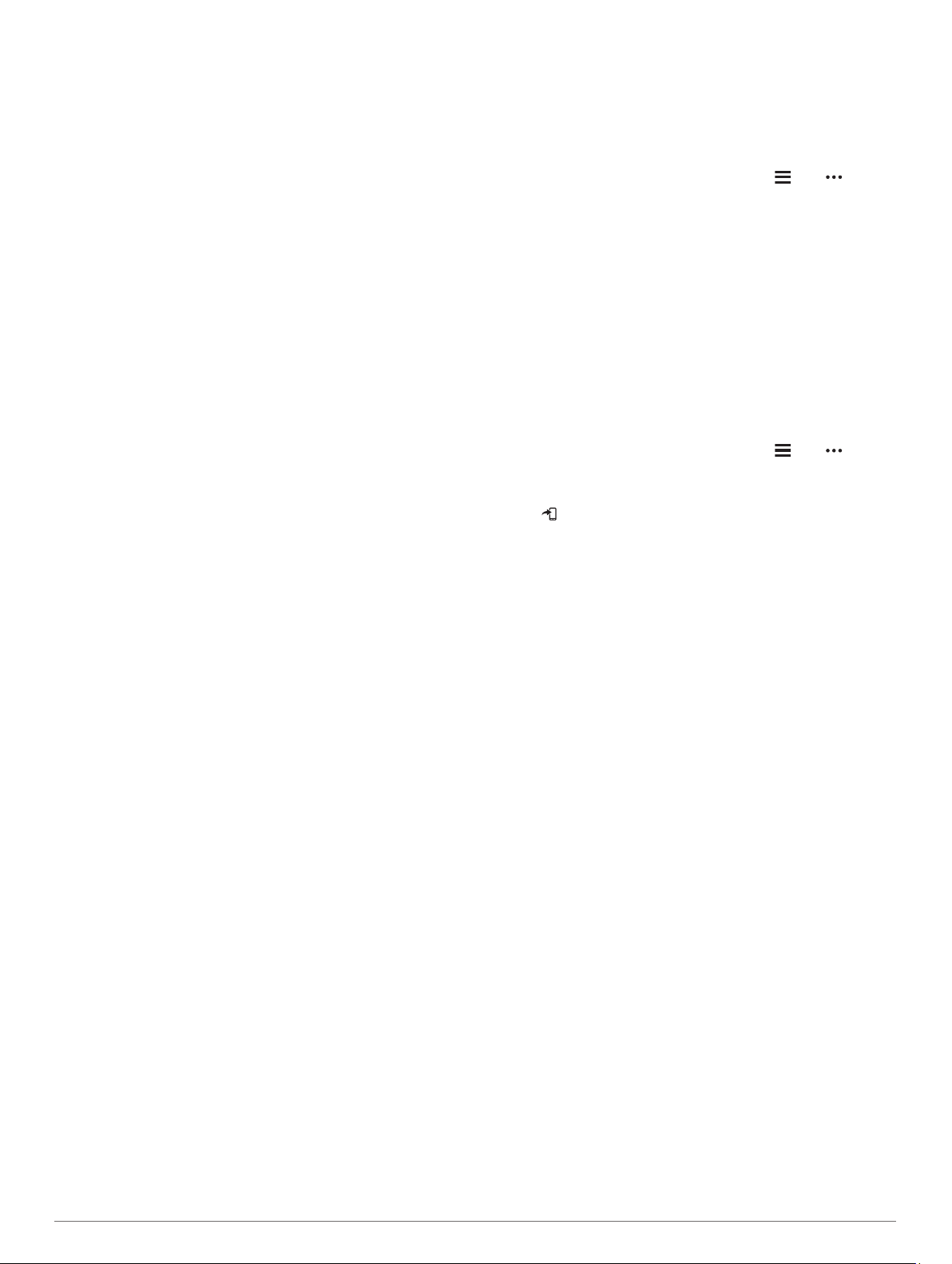
• Vælg Slet > Ja for at slette løbeturen.
Start af aktivitet
Når du starter en aktivitet, tændes GPS automatisk (hvis det er
nødvendigt). Hvis du har en valgfri trådløs sensor, kan du parre
den med Forerunner enheden (Parring af ANT+ sensorer,
side 11).
Fra urskiven vælges START.
1
Vælg en aktivitet.
2
BEMÆRK: Du kan vælge forskellige aktiviteter, der skal
vises på enheden via din Garmin Connect konto (Ændring af
dine viste aktiviteter, side 12).
Hvis aktiviteten kræver GPS, skal du gå udenfor til et
3
område, hvor der er frit udsyn til himlen.
Vent, til den grønne statusring vises.
4
Enheden er klar, når den har fastlagt din puls, modtager
GPS-signaler (hvis nødvendigt) og er tilsluttet dine trådløse
sensorer (hvis påkrævet).
Vælg START for at starte aktivitetstimeren.
5
Enheden registrerer kun dataaktivitet, mens aktivitetstimeren
kører.
TIP: Du kan holde DOWN nede midt i en aktivitet for at åbne
musikstyring (Styring af musikafspilning på en tilsluttet
smartphone, side 6).
Tip til registrering af aktiviteter
• Oplad enheden, før du starter en aktivitet (Opladning af
enheden, side 15).
• Vælg BACK for at registrere omgange.
• Vælg UP eller DOWN for at få vist yderligere datasider.
Stop en aktivitet
Vælg STOP.
1
Vælg en mulighed:
2
• Hvis du vil genoptage aktiviteten, skal du vælge Fortsæt.
• For at gemme aktiviteten skal du vælge Gem.
• Hvis du vil slette aktiviteten, skal du vælge Slet > Ja.
Træning
Du kan oprette brugerdefinerede træningsture, der inkluderer
mål for hvert træningstrin og forskellige distancer, tider og
kalorier. Du kan oprette og finde flere træninger ved hjælp af
Garmin Connect eller vælge en træningsplan med indbyggede
træninger og indlæse dem på din enhed.
Du kan planlægge træningsture ved hjælp af Garmin Connect.
Du kan planlægge træningsture på forhånd og gemme dem på
din enhed.
Følge en træning
Din enhed kan guide dig gennem en række trin i en træning.
BEMÆRK: Før du kan downloade og bruge en træningsplan
eller træningssession, skal du have en Garmin Connect konto
(Parring af din smartphone med enheden, side 1).
Vælg START.
1
Vælg en aktivitet.
2
Vælg Tilbehør > Træning.
3
BEMÆRK: Denne indstilling vises kun, når du har træninger
indlæst på din enhed for den valgte aktivitet.
Vælg en mulighed:
4
• Vælg Intervaller for at udføre eller redigere en
intervaltræning.
• Vælg Min træning for at udføre træninger, som er
downloadet fra Garmin Connect.
• Vælg Træningskalender for at udføre eller få vist dine
planlagte træninger.
Følg instruktionerne på skærmen.
5
Opret en brugerdefineret træning på Garmin Connect
Før du kan oprette en træning på Garmin Connect appen, skal
du have en Garmin Connect konto (Garmin Connect, side 11).
Fra Garmin Connect appen skal du vælge eller .
1
Vælg Træning > Træning > Opret en træning.
2
Vælg en aktivitet.
3
Opret en brugerdefineret træning.
4
Vælg Gem.
5
Indtast et navn på træningen, og tryk på Gem.
6
Den nye træning vises på din liste over træninger.
BEMÆRK: Du kan sende denne træning til din enhed
(Sådan sender du et tilpasset træningsprogram til din enhed,
side 2).
Sådan sender du et tilpasset træningsprogram til din enhed
Du kan sende et tilpasset træningsprogram, du har oprettet ved
hjælp af Garmin Connect appen, til din enhed (Opret en
brugerdefineret træning på Garmin Connect, side 2).
Fra Garmin Connect appen skal du vælge eller .
1
Vælg Træning > Træning.
2
Vælg en træning på listen.
3
Vælg .
4
Vælg din kompatible enhed
5
Følg instruktionerne på skærmen.
6
Start af en træning
Før du kan starte en træning, skal du indlæse træningen fra din
Garmin Connect konto.
Fra urskiven vælges START.
1
Vælg en aktivitet.
2
Vælg Tilbehør > Træning > Min træning.
3
Vælg en træning.
4
BEMÆRK: Kun træninger, der er forenelige med den valgte
aktivitet, vises på listen.
Vælg Start træningen.
5
Vælg START for at starte aktivitetstimeren.
6
Når du har startet en træning, viser enheden hvert trin i
træningen, skridtnoter (valgfrit), målet (valgfrit) og de aktuelle
træningsdata.
Om træningskalenderen
Træningskalenderen på din enhed er en udvidelse af den
træningskalender eller plan, du har sat op i Garmin Connect.
Når du har føjet nogle træninger til Garmin Connect kalenderen,
kan du sende dem til enheden. Alle planlagte træninger, der
sendes til enheden, vises i kalender-widget'en. Når du vælger
en dag i kalenderen, kan du få vist eller gennemføre træningen.
Den planlagte træning forbliver på enheden, uanset om du
gennemfører den eller springer den over. Når du sender
planlagte træninger fra Garmin Connect, overskriver de den
eksisterende træningskalender.
Visning af planlagte træninger
Du kan se planlagte træninger i din træningskalender og starte
en træning.
Tryk på START.
1
Vælg en aktivitet.
2
Vælg Træning > Træningskalender.
3
De planlagte træninger vises sorteret efter dato.
Vælg en træning.
4
2 Træning
Page 7
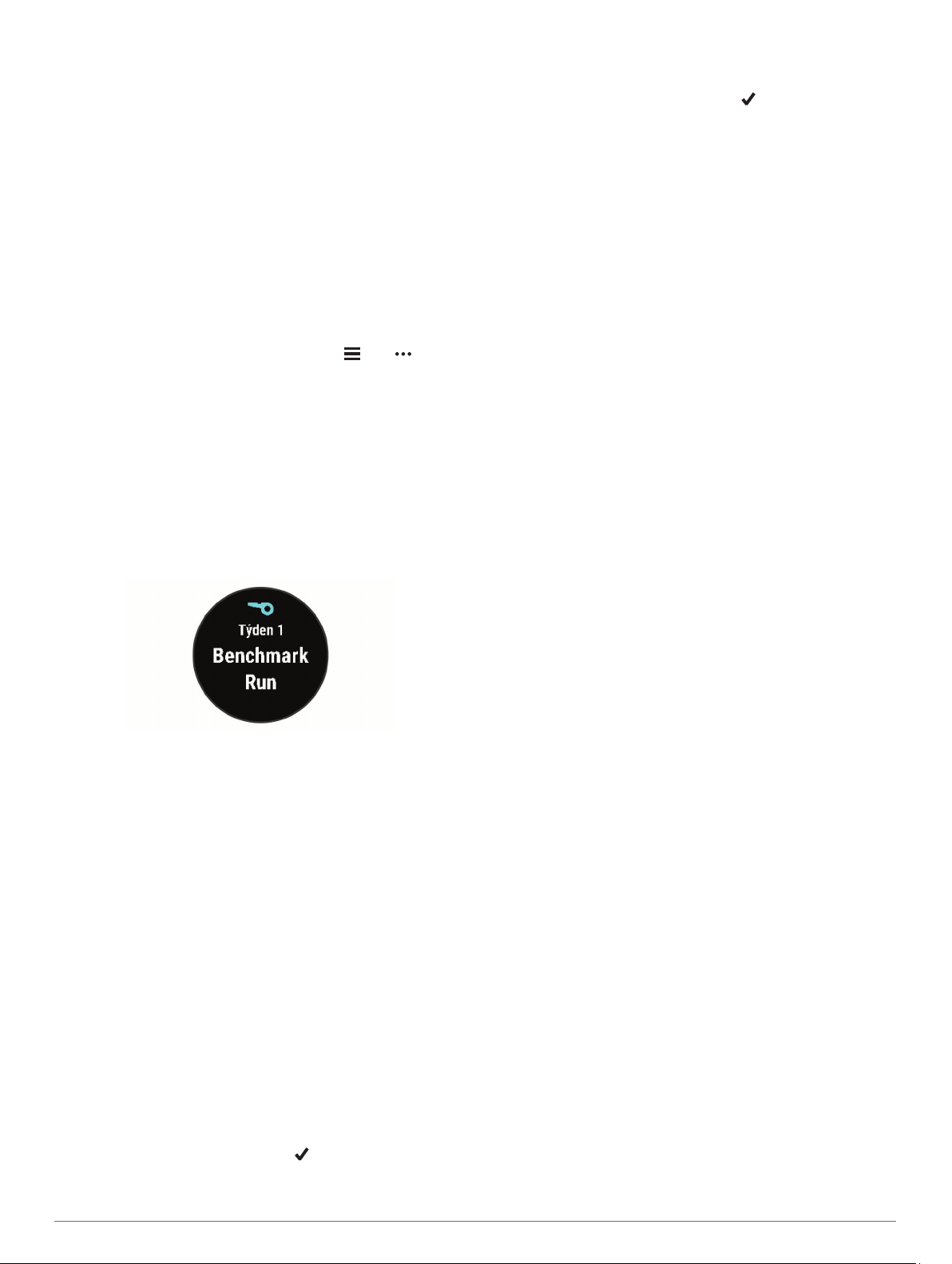
Vælg en funktion:
5
• Vælg Vis for at få vist trinnene for træningen.
• Vælg Start træningen for at starte træningen.
Adaptive Training Plans
Din Garmin Connect konto har en adaptive training plan og
Garmin® træner, som passer til dine træningsmål. Du kan f.eks.
svare på nogle få spørgsmål og finde en plan, der kan hjælpe
dig med at fuldføre et 5 km løb. Planen tilpasses dit aktuelle
konditionsniveau, trænings- og planlægningspræferencer og
løbsdatoen. Når du starter en plan, tilføjes Garmin Coach-widget
til widget-samlingen på din Forerunner enhed.
Brug af Garmin Connect træningsplaner
Før du kan downloade og bruge en træningsplan fra Garmin
Connect, skal du have en Garmin Connect konto (Garmin
Connect, side 11), og du skal parre Forerunner enheden med
en kompatibel smartphone.
Fra Garmin Connect appen skal du vælge eller .
1
Vælg Træning > Træningsplaner.
2
Vælg og planlæg en træningsplan.
3
Følg instruktionerne på skærmen.
4
Gennemse træningsplanen i din kalender.
5
Start af dagens træning
Når du sender en Garmin Coach-træningsplan til enheden, vises
Garmin Coach-widget i din widget-samling.
På urskiven skal du vælge UP eller DOWN for at få vist
1
Garmin Coach-widget.
Hvis der er planlagt en træning for denne aktivitet til i dag,
viser enheden træningsnavnet og beder dig om at starte den.
Vælg Distance, Tid eller Åben.
8
Indtast om nødvendigt Varighed, angiv en distance eller
9
tidsværdi for hvileintervallet, og vælg .
Vælg BACK.
10
Vælg en eller flere valgmuligheder:
11
• Hvis du vil angive antallet af gentagelser, skal du vælge
Gentag.
• Hvis du vil tilføje en opvarmning uden fast tidsramme til
træningen, skal du vælge Opvarmning > Til.
• Hvis du vil tilføje en nedkøling uden fast tidsramme til
træningen, skal du vælge Nedkøling > Til.
Start en intervaltræning
Fra urskiven vælges START.
1
Vælg en aktivitet.
2
Vælg Tilbehør > Træning > Intervaller > Start træningen.
3
Vælg START for at starte aktivitetstimeren.
4
Hvis intervaltræningen omfatter opvarmning, skal du vælge
5
BACK for at starte det første interval.
Følg instruktionerne på skærmen.
6
Efter alle intervaller er fuldført, vises en meddelelse.
Stop en intervaltræning
• På et hvilket som helst tidspunkt kan du vælge BACK for at
stoppe det aktuelle interval eller den aktuelle hvileperiode og
overgangen til det næste interval eller den næste
hvileperiode.
• Efter alle intervaller og hvileperioder er fuldført, skal du vælge
BACK for at afslutte intervaltræningen og overgangen til en
timer, der kan bruges til at køle ned.
• Du kan til enhver tid vælge STOP for at stoppe
aktivitetstimeren. Du kan genstarte timeren eller afslutte
intervaltræningen.
Vælg START.
2
Vælg Vis for at få vist træningstrin (valgfrit).
3
Vælg Start træningen.
4
Følg instruktionerne på skærmen.
5
Intervaltræning
Du kan oprette intervaltræning baseret på distance eller tid.
Enheden gemmer din brugerdefinerede intervaltræning, indtil du
opretter en anden intervaltræning. Du kan bruge åbne intervaller
til banetræninger, og når du løber en kendt afstand.
Oprettelse af en intervaltræning
Intervaltræninger er tilgængelige for løb og cykling.
Fra urskiven vælges START.
1
Vælg en aktivitet.
2
Vælg Tilbehør > Træning > Intervaller > Rediger > Interval
3
> Type.
BEMÆRK: Denne indstilling vises kun, når du har træninger
indlæst på din enhed for den valgte aktivitet.
Vælg Distance, Tid eller Åben.
4
TIP: Du kan oprette et interval uden fast sluttid ved at vælge
indstillingen Åben.
Vælg om nødvendigt Varighed, angiv en distance eller et
5
tidsinterval for træningen, og vælg .
Vælg BACK.
6
Vælg Hvile > Type.
7
Brug af intervaller for Løb og Gang
BEMÆRK: Du skal indstille løb/gang-intervaller, før du starter
en løbetur. Når du har startet timeren for løb, kan du ikke ændre
indstillingerne.
Fra urskiven vælges START.
1
Vælg en løbeaktivitet.
2
BEMÆRK: Alarmer for gåpauser er kun tilgængelige for
løbeaktiviteter.
Vælg Tilbehør > Tilsluttede alarmer > Løb/gå.
3
Indstil tiden for løb for hvert interval.
4
Indstil tiden for gang for hvert interval.
5
Løb en tur.
6
Hver gang du har gennemført et interval, vises en meddelelse.
Enheden bipper eller vibrerer også, hvis hørbare toner slås til
(Sådan ændres enhedens lydindstillinger, side 15). Når du har
aktiveret løb/gang-intervaller, bruges dette, hver gang du løber
en tur, indtil du deaktiverer det eller aktiverer en anden
løbetilstand.
Træning indendørs
Du kan slå GPS fra, når du træner indendørs eller for at spare
batterilevetid. Når du løber eller går med GPS slukket, beregnes
fart og distance ved hjælp af accelerometeret i enheden.
Accelerometeret er selvkalibrerende. Nøjagtigheden af dataene
for fart og distance forbedres efter et par udendørs løb med
GPS.
Hvis du cykler samtidig med, at GPS’en er slået fra, kan
oplysninger om hastighed og distance ikke vises, medmindre du
har en sensor (tilbehør), som sender oplysninger om hastighed
Træning 3
Page 8
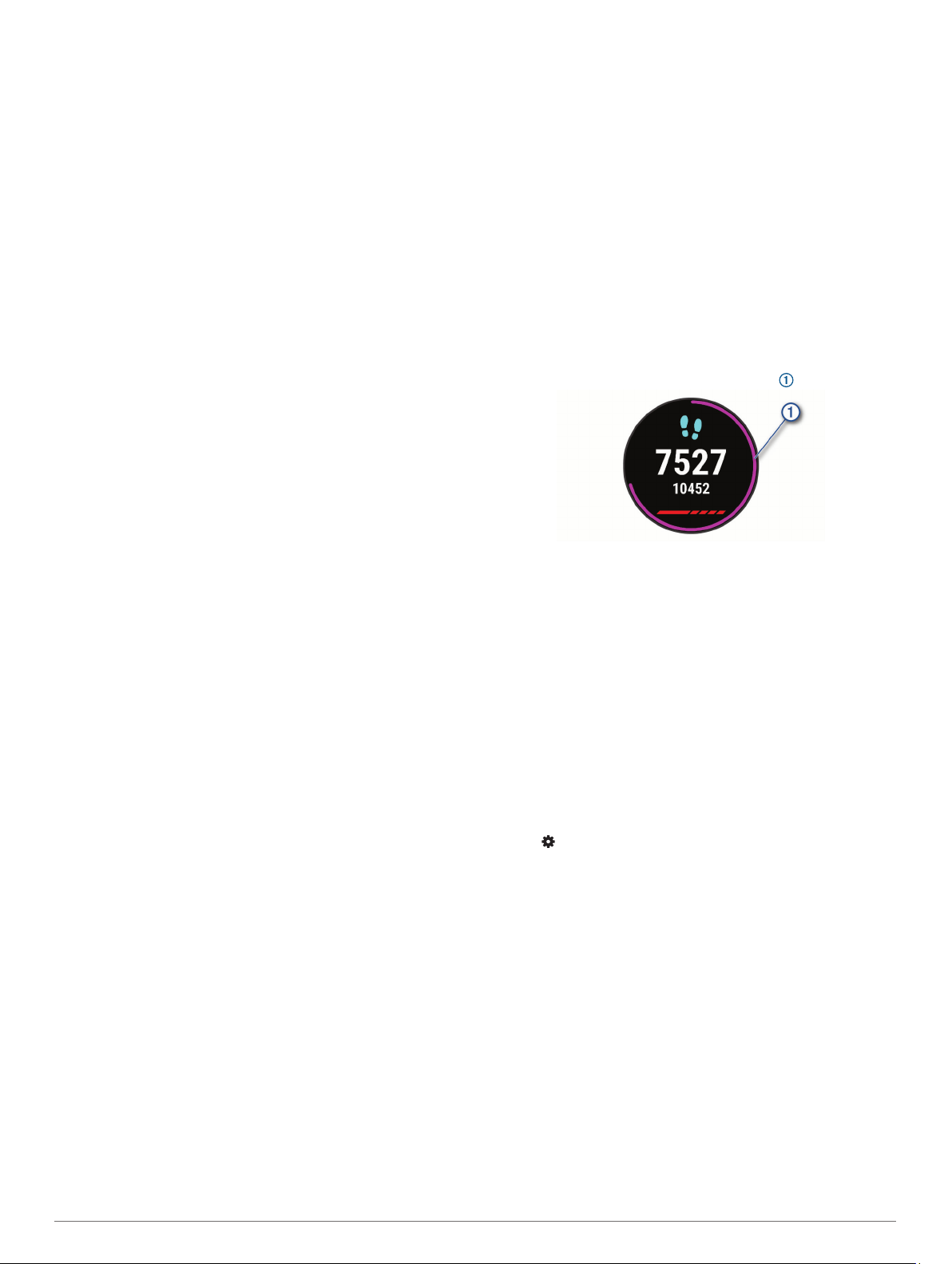
og distance til enheden, f.eks. en hastigheds- eller
kadencesensor.
Fra urskiven vælges START.
1
Vælg en aktivitet.
2
Vælg Tilbehør > GPS > Fra.
3
BEMÆRK: Hvis du vælger en aktivitet, der typisk foregår
indendørs, slås GPS automatisk fra.
Kalibrering af distance på løbebånd
Hvis du vil registrere mere præcise afstande for dine løb på
løbebånd, kan du kalibrere løbebåndsdistancen, efter at du har
løbet mindst 1,5 km (1 mi.) på et løbebånd. Hvis du bruger
forskellige løbebånd, kan du kalibrere løbebåndsdistancen
manuelt på hvert løbebånd eller efter hvert løb.
Start en løbebåndsaktivitet (Start af aktivitet, side 2), og løb
1
mindst 1,5 km (1 mi.) på løbebåndet.
Når du er færdig med din løbetur, skal du vælge STOP.
2
Vælg en funktion:
3
• Vælg Gem for at kalibrere løbebåndsdistancen for første
gang.
Enheden beder dig om at fuldføre løbebåndskalibreringen.
• Hvis du manuelt vil kalibrere løbebåndsdistancen efter
den første kalibrering, skal du vælge Kalibrer og gem >
Ja.
Kontrollér den tilbagelagte distance på løbebåndets display,
4
og indtast distancen på din enhed.
Rekorderne slettes kun for den pågældende sport.
BEMÆRK: Dette sletter ikke gemte aktiviteter.
Aktivitetstracking
Aktivitetstracker-funktionen registrerer dit daglige skridttal,
tilbagelagt distance, intensitetsminutter, forbrændte kalorier
samt søvnstatistik for hver dag, der er registreret. Kalorier
forbrændt inkluderer basisstofskifte plus aktivitetskalorier.
Antallet af skridt i løbet af dagen vises på widget'en for skridt.
Skridttælleren opdateres jævnligt.
Du finder flere oplysninger om aktivitetssporing og
nøjagtigheden af fitnessmålinger ved at gå til garmin.com
/ataccuracy.
Automatisk mål
Enheden opretter automatisk et dagligt mål for antallet af skridt
baseret på dine tidligere aktivitetsniveauer. I løbet af dagen viser
enheden dit fremskridt i forhold til dagens mål .
Personlige rekorder
Når du har afsluttet en aktivitet, viser enheden eventuelle nye
personlige rekorder, som du har sat under den pågældende
aktivitet. Personlige rekorder omfatter din hurtigste tid over flere
typiske distancer samt længste løbe- eller cykeltur.
Visning af dine personlige rekorder
På urskiven skal du holde UP nede.
1
Vælg Historik > Rekorder.
2
Vælg en sport.
3
Vælg en rekord.
4
Vælg Vis rekord.
5
Gendannelse af en personlig rekord
Du kan stille alle personlige rekorder tilbage til tidligere
registrerede rekorder.
På urskiven skal du holde UP nede.
1
Vælg Historik > Rekorder.
2
Vælg en sport.
3
Vælg den rekord, der skal gendannes.
4
Vælg Forrige > Ja.
5
BEMÆRK: Dette sletter ikke gemte aktiviteter.
Sletning af en personlig rekord
På urskiven skal du holde UP nede.
1
Vælg Historik > Rekorder.
2
Vælg en sport.
3
Vælg den rekord, der skal slettes.
4
Vælg Slet rekord > Ja.
5
BEMÆRK: Dette sletter ikke gemte aktiviteter.
Sletning af alle personlige rekorder
På urskiven skal du holde UP nede.
1
Vælg Historik > Rekorder.
2
Vælg en sport.
3
Vælg Slet alle rekorder > Ja.
4
Hvis du vælger ikke at bruge funktionen automatisk mål, kan du
indstille et personligt mål for antal skridt på din Garmin Connect
konto.
Brug af aktivitetsalarm
Hvis du sidder ned i længere tid, kan det medføre uønskede
forandringer i stofskiftet. Aktivitetsalarmen minder dig om at
holde dig i bevægelse. Efter en times inaktivitet vises Bevæg
dig! og den røde bjælke. Der vises flere segmenter, hver gang
der går 15 minutter uden aktivitet. Enheden bipper eller vibrerer,
hvis hørbare toner slås til (Sådan ændres enhedens
lydindstillinger, side 15).
Tag en kort gåtur (mindst et par minutter) for at nulstille
aktivitetsalarmen.
Aktivering af aktivitetsalarmen
På urskiven skal du holde UP nede.
1
Vælg > Registrering af aktivitet > Aktivitetsalarm > Til.
2
Garmin Move IQ™ Begivenheder
Funktionen Move IQ registrerer automatisk aktivitetsmønstre,
f.eks. gang, løb, cykling, svømning eller trappemaskinetræning, i
mindst 10 minutter. Du kan få vist begivenhedens type og
varighed på Garmin Connect tidslinjen, men disse oplysninger
vises ikke på aktivitetslisten, i snapshots eller i dit newsfeed. Få
flere detaljer og større nøjagtighed ved at optage en aktivitet
med tidtagning på enheden.
Minutter med høj intensitet
For at forbedre sundheden anbefaler organisationer såsom
Verdenssundhedsorganisationen (WHO) mindst 150 minutters
aktivitet om ugen med moderat intensitet, f.eks. frisk gang, eller
75 minutters aktivitet om ugen med høj intensitet, f.eks. løb.
Enheden overvåger din aktivitets intensitet og registrerer den tid,
du har tilbragt med aktiviteter med moderat til høj intensitet
(pulsdata er påkrævet for at beregne høj intensitet). Du kan
arbejde hen imod dit ugentlige mål for minutter med høj
intensitet ved at gennemføre mindst 10 minutters aktivitet med
moderat til høj intensitet. Enheden lægger antallet af minutter
4 Aktivitetstracking
Page 9

med moderat aktivitet sammen med antallet af minutter med
kraftig aktivitet. Dit samlede antal minutter med høj intensitet
fordobles, når tallene sammenlægges.
Optjening af intensitetsminutter
Forerunner enheden beregner intensitetsminutter ved at
sammenligne dine pulsdata med din gennemsnitlige hvilepuls.
Hvis puls er slået fra, beregner enheden minutter med moderat
intensitet ved at analysere antallet af skridt pr. minut.
• Start en aktivitet med tidtagning for at få den mest nøjagtige
beregning af intensitetsminutter.
• Træn i mindst 10 minutter i træk ved moderat eller høj
intensitet.
• Hav enheden på hele dagen og natten for at opnå den mest
nøjagtige hvilepuls.
Søvnregistrering
Når du sover, registrerer enheden automatisk din søvn og
overvåger dine bevægelser i din normale sovetid. Du kan
indstille din normale sovetid i brugerindstillingerne på Garmin
Connect kontoen. Søvnstatistik omfatter samlet antal timers
søvn, søvnniveauer og bevægelse under søvn. Du kan se din
søvnstatistik på din Garmin Connect konto.
BEMÆRK: En lur tæller ikke i din søvnstatistik. Du kan bruge
Må ikke forstyrres-tilstand til at slå meddelelser og advarsler,
bortset fra alarmer, fra (Brug af Vil ikke forstyrres-tilstand,
side 5).
Sådan bruger du automatisk søvnregistrering
Bær enheden, mens du sover.
1
Upload dine søvnregistreringsdata til Garmin Connect
2
webstedet (Garmin Connect, side 11).
Du kan få vist din søvnstatistik på din Garmin Connect konto.
Brug af Vil ikke forstyrres-tilstand
Du kan bruge Må ikke forstyrres-tilstand til at slå baggrundslys,
lydalarmer og vibrationsalarmer fra. Du kan f.eks. bruge denne
tilstand, mens du sover eller ser en film.
BEMÆRK: Du kan indstille din normale sovetid i
brugerindstillingerne på Garmin Connect kontoen. Du kan
aktivere indstillingen Sovetid i systemindstillingerne for
automatisk at angive forstyr ikke-tilstand under dine normale
sovetimer (Systemindstillinger, side 14).
Hold LIGHT nede.
1
Vælg Må ikke forstyrres.
2
Intelligente funktioner
Bluetooth connectede funktioner
Forerunner enheden har adskillige Bluetooth tilknyttede
funktioner til din kompatible smartphone ved brug af Garmin
Connect appen.
Aktivitetsoverførsler: Sender automatisk din aktivitet til Garmin
Connect appen, så snart du er færdig med at registrere
aktiviteten.
Lydbeskeder: Giver mulighed for, at Garmin Connect appen
kan afspille statusmeddelelser, såsom kilometermellemtider
og andre data, på din smartphone under en løbetur eller
anden aktivitet.
Find min telefon: Finder din mistede smartphone, der er parret
med din Forerunner enhed og er inden for rækkevidde.
Find mit ur: Finder din mistede Forerunner enhed, der er parret
med din smartphone og er inden for rækkevidde.
Musikstyring: Giver mulighed for betjening af musikafspilleren
på din smartphone.
Telefonmeddelelser: Viser telefonmeddelelser og beskeder på
din Forerunner enhed.
Sikkerheds- og registreringsfunktioner: Giver dig mulighed
for at sende beskeder og alarmer til venner og familie samt
anmode om hjælp fra nødkontakter, der er konfigureret i
Garmin Connect appen. Du kan finde flere oplysninger under
Sikkerheds- og registreringsfunktioner, side 7.
Interaktion med sociale medier: Du kan automatisk sende en
opdatering til dit foretrukne sociale mediewebsted, når du
uploader en aktivitet til Garmin Connect appen.
Softwareopdateringer: Giver dig mulighed for at opdatere
enhedens software.
Vejrudsigter: Sender live vejrudsigter og -meddelelser til din
enhed.
Træningsdownloads: Giver dig mulighed for at søge efter
træningsture i Garmin Connect appen og sende dem trådløst
til din enhed.
Manuel synkronisering af data med Garmin Connect
Hold LIGHT nede for at få vist kontrolmenuen.
1
Vælg .
2
Widgets
Enheden leveres med forudinstallerede widgets, der giver
øjeblikkelige oplysninger. Nogle widgets kræver en Bluetooth
forbindelse til en kompatibel smartphone.
Nogle widgets er ikke synlige som standard. Du kan føje dem til
widget-sløjfen manuelt (Sådan tilpasser du widget-sløjfen,
side 13).
Body Battery™: Når den bæres hele dagen, vises dit aktuelle
Body Battery niveau og en graf over dit niveau de sidste
mange timer.
Kalender: Viser kommende møder fra din smartphone-kalender.
Kalorier: Viser dine kalorieoplysninger for den aktuelle dag.
Garmin coach: Viser planlagte træninger, når du vælger en
Garmin coach-træningsplan i din Garmin Connect konto.
Sundhedsstatistik: Viser en dynamisk oversigt over din
aktuelle sundhedsstatistik. Målingerne omfatter puls, Body
Battery niveau, stress og meget mere.
Puls: Viser din aktuelle puls i hjerteslag pr. minut (bpm) og en
graf over din gennemsnitlige hvilepuls (RHR).
Historik: Viser din aktivitetshistorik og en graf over dine
registrerede aktiviteter.
Intensitetsminutter: Registrerer den tid, du har tilbragt med at
deltage i aktiviteter med moderat til høj intensitet, dit
ugentlige mål for minutter med høj intensitet og dit fremskridt
i forhold til målet.
Sidste løbetur: Viser en kort oversigt over din seneste
registrerede løbetur.
Musikstyring: Giver dig musikafspillerknapper til din
smartphone.
Min dag: Viser en dynamisk oversigt over din aktivitet i dag.
Målingerne omfatter dine seneste aktiviteter med tidtagning,
intensitetsminutter, skridt, forbrændte kalorier med mere.
Meddelelser: Giver dig besked om indgående opkald, sms-
beskeder og opdateringer fra sociale netværk m.m. baseret
på din smartphones meddelelsesindstillinger.
Skridt: Spor dit daglige skridttal, skridtmål samt data for de
seneste dage.
Stress: Viser dit nuværende stressniveau og en graf over dit
stressniveau. Du kan lave en åndedrætsaktivitet for at slappe
af.
Vejr: Viser den aktuelle temperatur og vejrudsigt.
Intelligente funktioner 5
Page 10

Visning af widgets
Enheden leveres med forudinstallerede widgets, der giver
øjeblikkelige oplysninger. Nogle widgets kræver en Bluetooth
forbindelse til en kompatibel smartphone.
• På urskiven skal du vælge UP eller DOWN for at få vist
widgets.
Tilgængelige widgets omfatter pulsmåling og
aktivitetstracking.
• Vælg START for at få vist yderligere indstillinger og
funktioner for en widget (valgfrit).
Om Min dag
Widget'en Min dag er et dagligt snapshot af din aktivitet. Det er
en dynamisk oversigt, som opdateres dagen igennem.
Målingerne omfatter dine senest registrerede værdier for sport,
intensitetsminutter for ugen, skridt, forbrændte kalorier m.m. Du
kan vælge START for at få vist yderligere målinger.
Widget for sundhedsstatistik
Widget'en Sundhedsstatistik giver et hurtigt overblik over dine
helbredsdata. Det er en dynamisk oversigt, som opdateres
dagen igennem. Målingerne omfatter din puls, stressniveau og
Body Battery niveau. Du kan vælge START for at få vist
yderligere målinger.
Visning af widget med vejrudsigten
Vejret kræver en Bluetooth forbindelse til en kompatibel
smartphone.
På urskiven skal du vælge UP eller DOWN for at få vist en
1
widget med vejrudsigten.
Vælg START for at få vist timebaserede vejrudsigter.
2
Vælg DOWN for at få vist daglige vejrudsigter.
3
Sådan finder du en bortkommet mobil enhed
Du kan bruge denne funktion til at hjælpe med at finde en
bortkommet mobil enhed, der er parret ved hjælp af Bluetooth
trådløs teknologi, og som er inden for rækkevidden af denne.
Hold LIGHT nede for at få vist kontrolmenuen.
1
Vælg .
2
Forerunner enheden begynder at søge efter din mobile
enhed. Der lyder en akustisk alarm på din mobile enhed, og
Bluetooth signalstyrken vises på Forerunner enhedens
skærm. Signalstyrken for Bluetooth forøges, når du kommer
tættere på din mobile enhed.
Vælg BACK for at stoppe søgningen.
3
Styring af musikafspilning på en tilsluttet smartphone
Start afspilning af en sang eller en afspilningsliste på din
1
smartphone.
Hold DOWN nede fra en hvilken som helst skærm for at åbne
2
musikstyringen.
Vælg en mulighed:
3
• Vælg for at afspille og sætte det aktuelle musiknummer
på pause.
• Vælg for at springe til næste musiknummer.
• Vælg for at åbne flere musikknapper, f.eks. lydstyrke og
forrige nummer.
Aktivering af Bluetooth meddelelser
Før du kan aktivere meddelelser, skal du parre din Forerunner
enhed med en kompatibel mobil enhed (Parring af din
smartphone med enheden, side 1).
På urskiven skal du holde UP nede.
1
Vælg > Telefon > Meddelelser > Status > Til.
2
Vælg Under aktivitet.
3
Vælg en meddelelsespræference.
4
Vælg en lydpræference.
5
Vælg Ikke under aktivitet.
6
Vælg en meddelelsespræference.
7
Vælg en lydpræference.
8
Visning af meddelelser
På urskiven skal du vælge UP eller DOWN for at få vist
1
widgeten for meddelelser.
Vælg START.
2
Vælg en notifikation.
3
Vælg DOWN for flere muligheder.
4
Vælg BACK for at vende tilbage til det forrige skærmbillede.
5
Administration af meddelelser
Du kan bruge din kompatible smartphone til at administrere
meddelelser, der vises på din Forerunner enhed.
Vælg en mulighed:
• Hvis du bruger en iPhone® enhed, skal du bruge iOS
indstillingerne for meddelelser for at vælge de elementer,
der skal vises på enheden.
• Hvis du bruger en Android™ smartphone, skal du i Garmin
Connect appen vælge Indstillinger > Smart
Notifications.
®
Deaktivering af Bluetooth Smartphone-tilslutning
Hold LIGHT nede for at få vist kontrolmenuen.
1
Vælg for at deaktivere Bluetooth smartphone-tilslutning på
2
din Forerunner enhed.
Se i brugervejledningen til din mobile enhed for at deaktivere
Bluetooth trådløs teknologi på din mobile enhed.
Aktivering og deaktivering af smartphone-forbindelsesalarmer
Du kan indstille Forerunner enheden til at advare dig, når din
parrede smartphone forbindes og afbrydes ved hjælp af
Bluetooth teknologi.
BEMÆRK: Smartphone- forbindelsesalarmer er deaktiveret som
standard.
På urskiven skal du holde UP nede.
1
Vælg > Telefon > Tilsluttede alarmer > Til.
2
Synkronisering af aktiviteter
Du kan synkronisere aktiviteter fra andre Garmin enheder til din
Forerunner enhed ved at bruge din Garmin Connect konto.
Dette gør din enhed i stand til mere præcist at angive din
træningsstatus og form. Du kan f.eks. registrere din cykeltur
med en Edge® enhed og se dine aktivitetsdetaljer på din
Forerunner enhed.
På urskiven skal du holde UP nede.
1
Vælg > Brugerprofil > Physio TrueUp.
2
Når du synkroniserer din enhed med din smartphone, vises de
seneste aktiviteter fra dine andre Garmin enheder på din
Forerunner enhed.
Afspilning af lydbeskeder under din aktivitet
Før du kan konfigurere lydbeskeder, skal du parre en
smartphone med Garmin Connect appen med din Forerunner
enhed.
Du kan indstille Garmin Connect appen til at afspille
motiverende statusbeskeder og træningsadvarsler på din
smartphone, mens du løber eller er i gang med en anden
aktivitet. Under en lydbesked Garmin Connect sætter appen den
primære lyd fra din smartphone på lydløs for at afspille
6 Intelligente funktioner
Page 11

beskeden. Du kan tilpasse lydstyrkerne i Garmin Connect
appen.
Fra Garmin Connect appen skal du vælge eller .
1
Vælg Garmin-enheder.
2
Vælg din enhed.
3
Vælg Aktivitetsmuligheder > Lydbeskeder.
4
Vælg en funktion.
5
Sikkerheds- og registreringsfunktioner
Anmodning om hjælp
Før du kan anmode om hjælp, skal du angive nødkontakter
(Tilføjelse af nødkontakter, side 7).
Hold tasten LIGHT nede.
1
Når du mærker tre vibrationer, skal du slippe tasten for at
2
aktivere hjælpefunktionen.
Nedtællingsskærmen vises.
TIP: Du kan vælge Annuller, før nedtællingen er gennemført,
hvis du vil annullere meddelelsen.
FORSIGTIG
Registrering af hændelse og hjælp er supplerende funktioner,
som IKKE må betragtes som den primære metode til at få hjælp
fra nødtjenester. Garmin Connect appen kontakter ikke
nødtjenester for dig.
Forerunner enheden har sikkerheds- og registreringsfunktioner,
der skal konfigureres med Garmin Connect appen.
BEMÆRK
Hvis du vil bruge disse funktioner, skal du have forbindelse til
appen Garmin Connect ved hjælp af Bluetooth teknologi. Du kan
indtaste nødkontakter på din Garmin Connect konto.
Du kan få mere information om hændelsesregistrering og hjælp
på garmin.com/safety.
Hjælp: Gør det muligt for dig at sende en automatisk besked
med dit navn, LiveTrack link og GPS-position til dine
nødkontakter.
Registrering af hændelse: NårForerunner enheden registrerer
en hændelse under en udendørs gåtur, løbetur eller
cykelaktivitet, sender enheden en automatisk besked, et
LiveTrack link og GPS-position til dine nødkontakter.
LiveTrack: Lad venner og familie følge dine løb og
træningsaktiviteter i realtid. Du kan invitere følgere ved brug
af e-mail eller sociale medier, hvilket lader dem se dine livedata på en registreringsside til Garmin Connect.
Live Event Sharing: Giver dig mulighed for at sende beskeder
til venner og familie under en begivenhed, så de får
opdateringer i realtid.
BEMÆRK: Denne funktion er kun tilgængelig, hvis enheden
er tilsluttet en Android smartphone.
Tilføjelse af nødkontakter
Nødkontakttelefonnumre bruges til registrering af hændelser og
hjælpefunktioner.
Fra Garmin Connect appen skal du vælge eller .
1
Vælg Sikkerhed & Sporing > Hændelsesregistrering og
2
Anmodning om hjælp > Tilføj nødkontakt.
Følg instruktionerne på skærmen.
3
Sådan slår du registrering af hændelse til og fra
På urskiven skal du holde nede på UP.
1
Vælg > Sikkerhed > Registrering af hændelse.
2
Vælg en aktivitet.
3
BEMÆRK: Registrering af hændelser er kun tilgængelig for
udendørs gang, løb og cykelaktiviteter.
Hvis en hændelse registreres af din Forerunner enhed med
GPS aktiveret, kan Garmin Connect appen sende en automatisk
tekstbesked og e-mail med dit navn og din GPS-position til dine
nødkontakter. Der vises en meddelelse, som angiver, at dine
kontakter vil blive informeret, når der er gået 30 sekunder. Du
kan vælge Annuller, før nedtællingen er gennemført, hvis du vil
annullere meddelelsen.
Pulsmålerfunktioner
Forerunner enheden har en håndledsbaseret pulsmåler og er
kompatibel med ANT+® pulsmålere med brystrem. Du kan få vist
håndledsbaserede pulsdata på pulsmåler-widget'en. Hvis både
håndledsbaseret puls og ANT+ pulsdata er tilgængelige,
anvender enheden ANT+ pulsdata.
Håndledsbaseret puls
Sådan bæres enheden
• Bær enheden over håndledsknoglen.
BEMÆRK: Enheden bør sidde tæt og behageligt. For at
opnå mere præcise pulsmålinger bør enheden ikke bevæge
sig, når du løber eller træner.
BEMÆRK: Den optiske sensor er placeret på bagsiden af
enheden.
• Der er flere oplysninger om håndledsbaseret pulsmåler i Tip
til uregelmæssige pulsdata, side 7.
• Du finder flere oplysninger om nøjagtigheden ved at gå til
garmin.com/ataccuracy.
Tip til uregelmæssige pulsdata
Hvis data for puls er uregelmæssige eller ikke vises, kan du
afprøve følgende tip.
• Vask og tør din arm, før du tager enheden på.
• Undgå at have solcreme, lotion og insektmidler på under
enheden.
• Undgå at ridse pulssensoren på bagsiden af enheden.
• Bær enheden over håndledsknoglen. Enheden bør sidde tæt
og behageligt.
• Varm op i 5 til 10 minutter, og få en pulsmåling, før du
begynder på din aktivitet.
BEMÆRK: Hvis det er koldt udenfor, kan du varme op
indendørs.
• Skyl enheden med rent vand efter hver træning.
Visning af pulsmåler-widget
Widget'en viser din aktuelle puls i slag pr. minut (bpm) og en
graf, der viser din puls de seneste 4 timer.
På urskiven skal du vælge UP eller DOWN for at få vist en
1
widget med puls.
BEMÆRK: Du skal muligvis tilføje widgeten til dit widget-loop
(Sådan tilpasser du widget-sløjfen, side 13).
Vælg START for at se din gennemsnitlige hvilepuls for de
2
sidste 7 dage.
Pulsmålerfunktioner 7
Page 12

Send pulsdata til Garmin enheder
Du kan sende pulsdata fra din Forerunner enhed og se dem på
parrede
BEMÆRK: Når du sender pulsdata, reduceres batterilevetiden.
1
2
3
Overførsel af pulsdata under en aktivitet
Du kan indstille din Forerunner enhed til at overføre dine
pulsdata automatisk, når du starter på en aktivitet. Du kan f.eks.
sende pulsdata til en Edge enhed, mens du cykler, eller til et
VIRB® actionkamera under en aktivitet.
BEMÆRK: Når du sender pulsdata, reduceres batterilevetiden.
1
2
3
4
Garmin enheder.
Fra pulswidget'en skal du holde UP nede.
Vælg Tilbehør > Send pulsdata.
Enheden Forerunner begynder at sende dine pulsdata, og
vises.
BEMÆRK: Du kan kun se pulsmåler-widget’en, mens dine
pulsdata overføres fra den.
Par din Forerunner enhed med din Garmin ANT+ kompatible
enhed.
BEMÆRK: Parringsinstruktionerne er forskellige for hver
Garmin kompatible enhed. Se brugervejledningen.
TIP: Stop overførsel af pulsdata ved at trykke på en vilkårlig
tast og vælge Ja.
Fra pulswidget'en skal du holde UP nede.
Vælg Tilbehør > Send under aktivitet.
Påbegynd en aktivitet (Start af aktivitet, side 2).
Forerunner Enheden begynder at sende dine pulsdata i
baggrunden.
BEMÆRK: Der er intet der tyder på, at enheden sender dine
pulsdata under en aktivitet.
Par om nødvendigt din Forerunner enhed med din Garmin
ANT+ kompatible enhed.
BEMÆRK: Parringsinstruktionerne er forskellige for hver
Garmin kompatible enhed. Se brugervejledningen.
TIP: Hvis du vil afbryde overførslen af dine pulsdata, skal du
stoppe aktiviteten.
Indstilling af alarm ved unormal puls
FORSIGTIG
Denne funktion giver dig kun besked, når din puls kommer over
eller under et bestemt antal slag i minuttet, som brugeren har
valgt, efter en periode med inaktivitet. Denne funktion giver dig
ikke besked om en potentiel hjertetilstand og er ikke beregnet til
at behandle eller diagnosticere en medicinsk lidelse eller
sygdom. Ret dig altid efter din læges anvisninger angående
eventuelle hjernerelaterede problemer.
Du kan indstille tærskelværdien for pulsen.
Fra pulswidget'en skal du holde UP nede.
1
Vælg Tilbehør > Alarm ved unormal puls.
2
Vælg Høj alarm eller Lav alarm.
3
Indstil tærskelværdien for pulsen.
4
Hver gang din puls kommer over eller under tærskelværdien,
vises en meddelelse, og enheden vibrerer.
Deaktivering af håndledsbaseret pulsmåler
Standardværdien for Pulsmåler på håndleddet er Automatisk.
Enheden anvender automatisk den håndledsbaserede
pulsmåler, medmindre du parrer en ANT+ pulsmåler med
enheden.
Fra pulswidget'en skal du holde UP nede.
1
Vælg Tilbehør > Status > Fra.
2
Om pulszoner
Mange atleter bruger pulszoner til at måle og øge deres hjertekar-systems styrke og forbedre deres kondition. En pulszone er
et givet interval af hjerteslag pr. minut. De fem almindeligt
accepterede pulszoner er nummereret 1-5 i forhold til forøget
intensitet. Generelt beregnes pulszoner baseret på procentdele
af den maksimale puls.
Træningsmål
Kendskab til dine pulszoner kan hjælpe til at måle og forbedre
formen ved at forstå og anvende disse principper.
• Pulsen er en god indikator for træningens intensitet.
• Træning inden for bestemte pulszoner kan hjælpe med at
forbedre hjerte-kar-systemets kapacitet og styrke.
Hvis du kender din maksimale puls, kan du bruge tabellen
(Udregning af pulszone, side 9) til at fastsætte den pulszone,
der passer bedst til dine træningsmål.
Hvis du ikke kender din maksimale puls, kan du bruge et af de
beregningsredskaber, der findes på internettet. Nogle
fitnesscentre og andre træningscentre har en test til at måle
maksimal puls. Standardmaksimumpulsen er 220 minus din
alder.
Sådan lader du enheden indstille dine pulszoner
Standardindstillingerne lader enheden registrere din maksimale
puls og indstille dine pulszoner som en procentdel af din
maksimale puls.
• Kontroller, at dine brugerprofilindstillinger er korrekte
(Indstilling af din brugerprofil, side 12).
• Løb ofte med den håndledsbaserede pulsmåler eller
pulsmåleren med brystrem.
• Se udviklingen i din puls ved hjælp af din Garmin Connect
konto.
Indstilling af din maksimale puls
Enheden bruger dine profiloplysninger fra den første opsætning
til at fastsætte din maksimale puls og dine standardpulszoner.
Standardmaksimumpulsen er 220 minus din alder. For at få de
mest nøjagtige kaloriedata under aktiviteten skal du angive din
maksimale puls (hvis du kender den).
På urskiven skal du holde UP nede.
1
Vælg > Brugerprofil > Maksimal puls.
2
Angiv din maksimale puls.
3
Sådan tilpasser du dine pulszoner og din maksimale puls
Du kan tilpasse dine pulszoner på baggrund af dine
træningsmål. Enheden bruger dine profiloplysninger fra den
første opsætning til at fastsætte din maksimale puls og dine
standardpulszoner. Standardmaksimumpulsen er 220 minus din
alder. For at få de mest nøjagtige kaloriedata under aktiviteten
skal du angive din maksimale puls (hvis du kender den).
Fra Garmin Connect appen skal du vælge eller .
1
Vælg Garmin-enheder.
2
Vælg din enhed.
3
Vælg Brugerindstillinger > Pulszoner > Løbezoner.
4
Angiv dine pulsværdier for hver zone.
5
Angiv din maksimale puls.
6
8 Pulsmålerfunktioner
Page 13

Vælg Gem.
7
Udregning af pulszone
Zone % af
maksimal
puls
1 50-60 % Afslappet, behageligt
2 60-70 % Behageligt tempo; lidt
3 70-80 % Moderat tempo; mere
4 80-90 % Hurtigt tempo og lettere
5 90-100 % Sprintertempo, kan ikke
Opfattet anstrengelse Fordele
tempo; rytmisk
åndedrag
dybere åndedræt,
muligt at snakke
besværligt at snakke
ukomfortabelt; forceret
åndedræt
opretholdes i længere
tid; besværet åndedræt
Aerob træning på
begynderniveau;
nedsætter stress
Grundlæggende
kredsløbstræning;
pulsen falder hurtigt
igen
Forbedret aerob
kapacitet; optimal
kredsløbstræning
Forbedret anaerob
kapacitet og tærskel;
forbedret hastighed
Anaerob og muskulær
udholdenhed; øget
styrke
Få dit VO2-max estimering for løb
Denne funktion kræver en håndledsbaseret pulsmåler eller en
kompatibel brystpulsmåler. Hvis du bruger en brystpulsmåler,
skal du tage den på og parre den med din enhed (Parring af
ANT+ sensorer, side 11).
For at få det mest præcise estimat skal du fuldføre opsætningen
af brugerprofilen (Indstilling af din brugerprofil, side 12) og
indstille din maksimale puls (Indstilling af din maksimale puls,
side 8). Estimatet kan synes upræcist i starten. Enheden kræver
nogle få løb for at indsamle oplysninger om din løbeydelse.
Løb i mindst 10 minutter udenfor.
1
Efter din løbetur vælger du Gem.
2
En notifikation vises, hvor du kan se din første VO2-max
estimering, og hver gang din VO2-max stiger.
Om VO2-max estimeringer
VO2-max er den maksimale mængde ilt (i milliliter), du kan
forbruge i minuttet pr. kg. legemsvægt ved maksimal ydeevne.
Med andre ord er VO2-max er en indikation af atletisk ydeevne
og bør stige, efterhånden som din form bliver bedre. Forerunner
enheden kræver håndledsbaseret pulsmåler eller en kompatibel
brystpulsmåler for at kunne vise din VO2-max estimering.
På enheden vises din VO2-max estimering som et tal, en
beskrivelse og et niveau på måleren. På din Garmin Connect
konto kan du se yderligere detaljer om dit VO2-max estimering,
herunder din fitnessalder. Din fitnessalder giver dig et indtryk af,
hvordan din form er sammenlignet med en person af samme
køn og en anden alder. Mens du træner kan din fitnessalder
med tiden blive mindre.
VO2-max data kommer fra FirstBeat. VO2-max analyse oplyses
med tilladelse fra The Cooper Institute®. Hvis du ønsker
yderligere oplysninger, kan du se bilaget (VO2 maks.
standardbedømmelser, side 18) og gå til
www.CooperInstitute.org.
Restitutionstid
Du kan bruge din Garmin enhed med en håndledsbaseret
pulsmåler eller en kompatibel brystpulsmåler til at vise, hvor
lang tid der er tilbage, før du er fuldt restitueret og klar til næste
hårde træning.
BEMÆRK: Denne funktion er kun tilgængelig på Forerunner 45
Plus enheden.
BEMÆRK: Restitutionstidsanbefalingen bruger dit VO2 Maks.
estimat og kan synes unøjagtigt i starten. Enheden kræver, at
du gennemfører nogle aktiviteter for at indsamle oplysninger om
din præstation.
Restitutionstiden vises umiddelbart efter en aktivitet. Tiden
tæller ned, indtil det er optimalt for dig at forsøge en anden type
hård træning.
Visning af din restitutionstid
For at få det mest præcise estimat skal du fuldføre opsætningen
af brugerprofilen (Indstilling af din brugerprofil, side 12) og
indstille din maksimale puls (Indstilling af din maksimale puls,
side 8).
Løb en tur.
1
Efter din løbetur vælger du Gem.
2
Restitutionstiden vises. Den maksimale tid er 4 dage.
BEMÆRK: På urskiven kan du vælge UP eller DOWN for at
få vist Performance Widget, og du kan vælge START for at
rulle gennem præstationsmålingerne og se din restitutionstid.
Visning af dine forventede løbetider
BEMÆRK: Denne funktion er kun tilgængelig på Forerunner 45
Plus enheden.
For at få det mest præcise estimat skal du fuldføre opsætningen
af brugerprofilen (Indstilling af din brugerprofil, side 12) og
indstille din maksimale puls (Indstilling af din maksimale puls,
side 8).
Din enhed bruger VO2-max. estimatet (Om VO2-max
estimeringer, side 9) og din træningshistorik til at give en
målløbetid. Enheden analyserer flere ugers træningsdata for at
finjustere de anslåede løbetidsestimater.
TIP: Hvis du har mere end én Garmin enhed, kan du aktivere
Physio TrueUp™ funktionen, som gør det muligt for enheden at
synkronisere aktiviteter, historik og data fra andre enheder
(Synkronisering af aktiviteter, side 6).
På urskiven skal du vælge UP eller DOWN for at få vist din
1
præstations-widget.
Vælg START for at rulle gennem præstationsmålingerne.
2
Dine forventede løbetider vises for distancerne 5K, 10K,
halvmaraton og maraton.
BEMÆRK: Projektionerne kan synes upræcise i starten.
Enheden kræver nogle få løb for at indsamle oplysninger om
din løbeydelse.
Pulsvariation og stressniveau
Lilla Fremragende
Blå Rigtig god
Grøn God
Gul Nogenlunde
Rød Dårlig
Pulsmålerfunktioner 9
Stressniveauet er resultatet af en treminutters test, der udføres,
mens du står stille, hvor Forerunner enheden analyser
pulsforskellen for at bestemme dit samlede stressniveau.
Træning, søvn, ernæring og livets almindelige stress har alt
sammen indflydelse på en løbers præstation. Intervallet for
stressniveau er fra 1 til 100, hvor 1 er en meget lav
stresstilstand, og 100 er en meget høj stresstilstand. Når du
Page 14

kender dit stressniveau, kan det hjælpe dig med at afgøre, om
din krop er klar til en hård træning eller til yoga.
Brug af widget til stressniveau
Widget til stressniveau viser dit aktuelle stressniveau og en graf
over din stressniveau de sidste mange timer. Den kan også
hjælpe dig igennem en åndedrætsaktivitet for at hjælpe dig med
at slappe af.
Mens du sidder eller er inaktiv, skal du vælge UP eller DOWN
1
for at se widget til stressniveau.
Vælg START.
2
• Hvis dit stressniveau er i det lave eller mellemhøje
område, viser en graf dit stressniveau for de sidste fire
timer.
TIP: Hvis du vil starte en afslapningsaktivitet fra grafen,
skal du vælge DOWN > START og indtaste en varighed i
minutter.
• Hvis dit stressniveau er i det høje område, vises en
meddelelse, hvor du bliver bedt om at starte en
afslapningsaktivitet.
Vælg en funktion:
3
• Vis grafen for stressniveau.
BEMÆRK: Blå søjler angiver perioder med hvile. Gule
søjler angiver perioder med stress. Grå søjler angiver
perioder, hvornår du var for aktiv til at bestemme dit
stressniveau.
• Vælg Ja for at starte afslapningsaktiviteten, og indtast en
varighed i minutter.
• Vælg Nej for at omgå afslapningsaktiviteten og få vist
stressniveaugrafen.
Vælg DOWN for at se dine Body Battery data siden midnat.
3
Tips til forbedrede Body Battery data
• Dit Body Battery niveau opdaterer, når du synkroniser din
enhed med din Garmin Connect konto.
• For at opnå mere præcise resultater kan du have enheden
på, mens du sover.
• Hvile og god søvn oplader dit Body Battery.
• Anstrengende aktiviteter, højt stressniveau og dårlig søvn
kan medføre, at dit Body Battery drænes.
• Fødeindtagelse samt stimulanser som koffein har ingen
indflydelse på din Body Battery.
Body Battery
Din enhed analyserer dine pulsudsving, dit stressniveau, din
søvnkvalitet og dine aktivitetsdata for at vurdere dit overordnede
Body Battery niveau. Den indikerer den mængde energi, du har i
reserve, lidt ligesom benzinmåleren på en bil. Body Battery
Intervallet er fra 0 til 100, hvor 0 til 25 er en lav mængde
reserveenergi, 26 til 50 er en mellemstor mængde
reserveenergi, 51 til 75 er en stor mængde reserveenergi, og 76
til 100 er en meget stor mængde reserveenergi.
Du kan synkronisere enheden med din Garmin Connect konto
for at få vist dit mest opdaterede Body Battery niveau,
langsigtede tendenser og yderligere detaljer (Tips til forbedrede
Body Battery data, side 10).
Visning af Body Battery widgets
Body Battery widget viser dit aktuelle Body Battery niveau og en
graf over dit Body Battery niveau de sidste mange timer.
Vælg UP eller DOWN for at få vist Body Battery widget.
1
BEMÆRK: Du skal muligvis tilføje widgeten til dit widget-loop
(Sådan tilpasser du widget-sløjfen, side 13).
Vælg START for at få vist en kombineret graf over dit Body
2
Battery og stressniveau.
Blå søjler angiver perioder med hvile. Orange søjler angiver
perioder med stress. Grå søjler angiver perioder, hvor du var
for aktiv til at bestemme dit stressniveau.
Historik
Historik omfatter tid, afstand, kalorier, gennemsnitlig tempo eller
fart, omgangsdata og evt. sensoroplysninger.
BEMÆRK: Når enhedens hukommelse er fuld, vil dine ældste
data blive overskrevet.
Visning af historik
Historikken indeholder tidligere aktiviteter, som du har gemt på
enheden.
Enheden har en historik-widget, der giver hurtig adgang til dine
aktivitetsdata (Sådan tilpasser du widget-sløjfen, side 13).
På urskiven skal du holde UP nede.
1
Vælg Historik.
2
Vælg Denne uge ellerForrige uger.
3
Vælg en aktivitet.
4
Vælg DOWN for at se flere oplysninger om aktiviteten.
5
Sletning af historik
På urskiven skal du holde UP nede.
1
Vælg Historik > Tilbehør.
2
Vælg en funktion:
3
• Vælg Slet alle aktiviteter for at slette alle aktiviteter fra
historikken.
• Vælg Nulstil totaler for at nulstille alle totalværdier for
distancer og tider.
BEMÆRK: Dette sletter ikke gemte aktiviteter.
Visning af samlede data
Du kan se de akkumulerede data for distance og tid, der er gemt
på enheden.
På urskiven skal du holde UP nede.
1
10 Historik
Page 15

Vælg Historik > Totaler.
2
Vælg evt. en aktivitet.
3
Vælg en indstilling for se ugentlige og månedlige totaler.
4
Datahåndtering
BEMÆRK: Enheden er ikke kompatibel med Windows® 95, 98,
Me, Windows NT® og Mac® OS 10.3 og tidligere.
Sletning af filer
BEMÆRK
Hvis du ikke ved, hvad en fil skal bruges til, må du ikke slette
den. Hukommelsen i din enhed indeholder vigtige systemfiler,
som ikke må slettes.
Åbn drevet eller disken Garmin.
1
Åbn en mappe eller diskenhed, hvis det er nødvendigt.
2
Vælg en fil.
3
Tryk på tasten Slet på tastaturet.
4
BEMÆRK: Hvis du bruger en Apple® computer, skal du
tømme mappen Papirkurv for helt at slette filerne.
Frakobling af USB-kablet
Hvis din enhed er forbundet til din computer som et flytbart drev,
skal du frakoble din enhed fra din computer på en sikker måde
for at forhindre tab af data. Hvis din enhed er forbundet til din
Windows computer som en bærbar enhed, er det ikke
nødvendigt at frakoble den på en sikker måde.
Fuldfør en handling:
1
• På Windows computere skal du vælge Sikker fjernelse af
hardware på proceslinjen og vælge din enhed.
• For Apple computere skal du vælge enheden og derefter
vælge Fil > Skub ud.
Tag kablet ud af computeren.
2
Hold styr på dine fremskridt: Du kan registrere dine daglige
antal skridt, deltage i en venskabelig konkurrence med dine
venner og opfylde dine mål.
Del dine aktiviteter: Du kan oprette forbindelse med venner, så
I kan følge hinandens aktiviteter, og du kan sende links til
dine aktiviteter på dine foretrukne sociale
netværkswebsteder.
Administrer dine indstillinger: Du kan tilpasse dine enheds-
og brugerindstillinger på din Garmin Connect konto.
Synkronisering af dine data med Garmin Connect appen
Din enhed synkroniseres automatisk med Garmin Connect
appen med jævne mellemrum. Du kan også til hver en tid
synkronisere dine data manuelt.
Anbring enheden inden for en afstand på 3 m (10 fod) fra din
1
smartphone.
Fra et vilkårligt skærmbillede skal du holde LIGHT nede for at
2
få vist kontrolmenuen.
Vælg .
3
Se dine aktuelle data i Garmin Connect appen.
4
Sådan bruger du Garmin Connect på computeren
Garmin Express™ programmet forbinder enheden til din Garmin
Connect konto via en computer. Du kan bruge Garmin Express
applikationen til at uploade dine aktivitetsdata til din Garmin
Connect konto og sende data, f.eks. træning eller
træningsplaner, fra Garmin Connect webstedet til din enhed.
Tilslut enheden til din computer med USB-kablet.
1
Gå til www.garmin.com/express.
2
Download og installer Garmin Express programmet.
3
Åbn Garmin Express programmet, og vælg Add Device.
4
Følg instruktionerne på skærmen.
5
Garmin Connect
Du kan oprette forbindelse til din venner på Garmin Connect.
Garmin Connect giver dig værktøj til at spore, analysere, dele og
opmuntre hinanden. Registrer begivenheder fra din aktive
livsstil, bl.a. løb, gang, køreture, vandreture osv. Opret en gratis
konto på www.garminconnect.com.
Gem dine aktiviteter: Når du har afsluttet og gemt en aktivitet
med enheden, kan du uploade aktiviteten til din Garmin
Connect konto og beholde den, så længe du vil.
Analyser dine data: Du kan få vist mere detaljerede
oplysninger om din aktivitet, herunder tid, distance, højde,
puls, forbrændte kalorier, kortet set fra oven, tempo og
hastighedsdiagrammer og brugerdefinerede rapporter.
ANT+ sensorer
Din enhed kan bruges sammen med trådløse ANT+ sensorer.
Du kan få flere oplysninger om kompatibilitet og ekstra sensorer
på http://buy.garmin.com.
Parring af ANT+ sensorer
Første gang, du tilslutter en trådløs sensor til din enhed ved
hjælp af ANT+ teknologi, skal du parre enheden og sensoren.
Når de er blevet parret, opretter enheden automatisk forbindelse
til sensoren, når du starter en aktivitet, og sensoren er aktiv og
inden for rækkevidde.
Installer sensoren, eller tag pulsmåleren på. Pulsmåleren
1
sender og modtager ikke data, før du tager den på.
Placer enheden inden for 3 m (10 fod) fra sensoren.
2
BEMÆRK: Hold dig 10 m (33 fod) væk fra andre ANT+
sensorer under parringen.
På urskiven skal du holde UP nede.
3
Vælg > Sensorer og tilbehør > Tilføj ny.
4
Vælg en mulighed:
5
• Vælg Søg i alle.
• Vælg sensortypen.
Efter sensoren er parret med din enhed, ændrer sensorens
status sig fra Søger til Tilsluttet. Sensordata vises i sløjfen af
dataskærme eller i et brugerdefineret datafelt.
Planlæg din træning: Du kan vælge et træningsmål og indlæse
en af dag-til-dag-træningsplanerne.
ANT+ sensorer 11
Fodsensor
Din enhed er kompatibel med en fodsensor. Du kan bruge
fodsensoren til at registrere tempo og afstand i stedet for brug af
Page 16

GPS, når du træner indendørs, eller når dit GPS-signal er svagt.
Fodsensoren er på standby og klar til at sende data (ligesom
pulsmåleren).
Efter 30 minutter uden aktivitet slukker fodsensoren for at spare
på batteriet. Hvis batteriniveauet er lavt, vises en meddelelse på
din enhed. Der er så ca. fem timers batterilevetid tilbage.
Løb en tur med brug af en fodsensor
Før du løber en tur, skal du parre fodsensoren med din
Forerunner enhed (Parring af ANT+ sensorer, side 11).
Du kan løbe indendørs og bruge en fodsensor til at registrere
tempo, distance og kadence. Du kan også løbe udendørs og
bruge en fodsensor til at registrere kadencedata med dit GPStempo og distance.
Installer fodsensoren i overensstemmelse med
1
tilbehørsinstruktionerne.
Vælg en løbeaktivitet.
2
Løb en tur.
3
Kalibrering af fodsensor
Fodsensoren er selvkalibrerende. Nøjagtigheden af dataene for
fart og distance forbedres efter et par udendørs løb med GPS.
Forbedring af fodsensorens kalibrering
Før du kan kalibrere din enhed, skal du have modtaget GPSsignaler, og du skal parre din enhed med fodsensoren (Parring
af ANT+ sensorer, side 11).
Fodsensoren er selvkalibrerende, men du kan forbedre
nøjagtigheden af hastigheds- og distancedata med et par
udendørs løbeture med brug af GPS.
Stå udendørs i 5 minutter med klart udsyn til himlen.
1
Start en løbeaktivitet.
2
Løb på et spor uden at stoppe i 10 minutter.
3
Stop aktiviteten, og gem den.
4
Baseret på de registrerede data ændres fodsensorens
kalibreringsværdier, hvis det er nødvendigt. Det bør ikke
være nødvendigt at kalibrere fodsensoren igen, medmindre
din løbestil ændrer sig.
Manuel kalibrering af fodsensor
Før du kan kalibrere din enhed, skal du parre din enhed med
fodsensoren (Parring af ANT+ sensorer, side 11).
Manuel kalibrering anbefales, hvis du kender
kalibreringsfaktoren. Hvis du har kalibreret en fodsensor med et
andet Garmin produkt, kender du muligvis kalibreringsfaktoren.
På urskiven skal du holde UP nede.
1
Vælg > Sensorer og tilbehør.
2
Vælg din fodsensor.
3
Vælg Kalorier Faktor > Indstil værdi.
4
Juster kalibreringsfaktoren:
5
• Øg kalibreringsfaktoren, hvis din distance er for kort.
• Sænk kalibreringsfaktoren, hvis din distance er for lang.
Indstilling af hastighed og distance for fodsensor
Før du kan tilpasse fodsensorens hastighed og distance, skal du
parre din enhed med fodsensoren (Parring af ANT+ sensorer,
side 11).
Du kan indstille enheden til at beregne hastighed og distance
baseret på dine fodsensordata i stedet for GPS-data.
På urskiven skal du holde UP nede.
1
Vælg > Sensorer og tilbehør.
2
Vælg din fodsensor.
3
Vælg Fart eller Distance.
4
Vælg en funktion:
5
• Vælg Indendørs, når du træner med GPS slået fra, hvilket
normalt er indendørs.
• Vælg Altid, hvis du vil bruge fodsensordataene uanset
GPS-indstillingen.
Brug af en valgfri sensor til cykelhastighed eller -kadence
Du kan bruge en kompatibel sensor til cykelhastighed eller kadence til at sende data til din enhed.
• Par sensoren med din enhed (Parring af ANT+ sensorer,
side 11).
• Indstil din hjulstørrelse (Hjulstørrelse og -omkreds, side 19).
• Kør en tur (Start af aktivitet, side 2).
Tilpasning af din enhed
Indstilling af din brugerprofil
Du kan opdatere indstillingerne for højde, vægt, fødselsår, køn
og maksimal puls (Indstilling af din maksimale puls, side 8).
Enheden anvender disse oplysninger til at beregne
træningsdata.
På urskiven skal du holde UP nede.
1
Vælg > Brugerprofil.
2
Vælg en funktion.
3
Aktivitetsmuligheder
Aktivitetsindstillinger er en samling af indstillinger, der optimerer
din enhed baseret på, hvordan du bruger den. For eksempel er
indstillinger og skærmbilleder forskellige, alt efter om du bruger
enheden til løb eller til cykling.
Når du bruger en aktivitet, og du ændrer indstillinger, f.eks.
datafelter eller alarmer, gemmes ændringerne automatisk som
en del af aktiviteten.
Tilpasning af dine aktivitetsindstillinger
Du kan tilpasse dine indstillinger, datafelter og meget mere for
en bestemt aktivitet.
Fra urskiven vælges START.
1
Vælg en aktivitet.
2
Vælg Tilbehør.
3
Vælg en mulighed:
4
BEMÆRK: Ikke alle valgmuligheder er tilgængelige for alle
aktiviteter.
• Vælg Træning for at udføre, få vist eller redigere en
træning (Følge en træning, side 2).
• Vælg Skærmbilleder for at tilpasse dataskærmbillederne
og datafelterne (Tilpasning af datafelterne, side 13).
• Vælg Tilsluttede alarmer for at tilpasse dine
træningsalarmer (Alarmer, side 13).
• Vælg Omgange for at indstille, hvordan omgange udløses
(Markering af omgange efter distance, side 13).
• Vælg Auto Pause for at ændre, hvornår aktivitetstimeren
automatisk holder pause (Brug af funktionen Auto Pause®,
side 13).
• Vælg GPS for slå GPS'en fra (Træning indendørs, side 3)
eller ændre satellitindstillingerne (Sådan ændres GPS-
indstillingen, side 13).
Alle ændringer er gemt i aktiviteten.
Ændring af dine viste aktiviteter
Din enhed har standardaktiviteter som f.eks. Løb og Cykling. Du
kan vælge yderligere aktiviteter, du vil have vist på enheden.
Fra Garmin Connect appen skal du vælge eller .
1
12 Tilpasning af din enhed
Page 17

Vælg Garmin-enheder.
2
Vælg din enhed.
3
Vælg Aktivitetsmuligheder > Viste aktiviteter > Rediger.
4
Vælg de aktiviteter, der skal vises på din enhed.
5
Vælg Udført.
6
Synkroniser din enhed med Garmin Connect appen for at se de
opdaterede aktiviteter (Manuel synkronisering af data med
Garmin Connect, side 5).
Tilpasning af datafelterne
Du kan tilpasse datafelterne ud fra dine træningsmål eller valgfrit
tilbehør. Du kan f.eks. tilpasse datafelterne til at vise dit
omgangstempo og din pulszone.
Vælg START, og vælg en aktivitetsprofil.
1
Vælg Tilbehør > Skærmbilleder.
2
Vælg en side.
3
Vælg et datafelt for at redigere det.
4
Sådan tilpasser du widget-sløjfen
Du kan ændre rækkefølgen af widgets i widget-sløjfen, fjerne
widgets og tilføje nye widgets.
På urskiven skal du holde UP nede.
1
Vælg > Widgets.
2
Vælg en widget.
3
Vælg en funktion:
4
• Vælg Omorganiser for at ændre en widgets placering i
widget-sløjfen.
• Vælg Fjern for at fjerne en widget fra widget-sløjfen.
Vælg Tilføj widgets.
5
Vælg en widget.
6
Widget'en føjes til widget-sløjfen.
Alarmer
Du kan bruge alarmer til at træne i forhold til en specifik puls, tid,
distance, hastighed og antal kalorier og til at indstille
tidsintervaller for løb/gang.
Indstilling af en tilbagevendende alarm
Med en tilbagevendende alarm får du besked, hver gang
enheden registrerer en bestemt værdi eller et bestemt interval.
Du kan f.eks. indstille enheden til at give dig et signal hvert 30.
minut.
Fra urskiven vælges START.
1
Vælg en aktivitet.
2
Vælg Tilbehør > Tilsluttede alarmer > Tilføj ny.
3
Vælg Tid, Distance, eller Kalorier.
4
Slå alarmen til.
5
Vælg eller indtast en værdi.
6
Hver gang du når alarmværdien, vises en meddelelse. Enheden
bipper eller vibrerer også, hvis hørbare toner slås til (Sådan
ændres enhedens lydindstillinger, side 15).
Indstilling af dine pulsalarmer
Du kan indstille enheden til at sende en alarm, når pulsen er
over eller under en målzone eller et brugerdefineret interval. Du
kan f.eks. indstille enheden til advare dig, hvis din puls er under
150 bpm (hjerteslag pr. minut).
Fra urskiven vælges START.
1
Vælg en aktivitet.
2
Vælg Tilbehør > Tilsluttede alarmer > Tilføj ny > Puls.
3
Vælg en mulighed:
4
• Vælg en pulszone, hvis du vil bruge intervallet fra en
eksisterende pulszone.
• Hvis du vil tilpasse en maksimalværdi, skal du vælge
Brugerdefineret > Høj og indtaste en værdi.
• Hvis du vil tilpasse en minimumværdi, skal du vælge
Brugerdefineret > Lav og indtaste en værdi.
Hver gang, du kommer over eller under det indstillede interval
eller den brugerdefinerede værdi, vises en meddelelse.
Enheden bipper eller vibrerer også, hvis hørbare toner slås til
(Sådan ændres enhedens lydindstillinger, side 15).
Markering af omgange efter distance
Du kan indstille enheden til at bruge Auto Lap® funktionen, der
markerer en omgang automatisk for hver kilometer eller mile. Du
kan også markere omgange manuelt. Denne funktion er nyttig,
hvis du vil sammenligne dine præstationer under forskellige dele
af en aktivitet.
Fra urskiven vælges START.
1
Vælg en aktivitet.
2
Vælg Tilbehør > Omgange > Auto Lap.
3
Hver gang du gennemfører en omgang, vises en meddelelse
med tiden for den pågældende omgang. Enheden bipper eller
vibrerer også, hvis hørbare toner slås til (Sådan ændres
enhedens lydindstillinger, side 15). Funktionen Auto Lap
forbliver aktiveret for den valgte aktivitetsprofil, indtil du
deaktiverer den.
Hvis det er nødvendigt, kan du tilpasse skærmbillederne til at
vise yderligere omgangsdata (Tilpasning af datafelterne,
side 13).
Aktivering af omgangstasten
Du kan tilpasse BACK til at fungere som omgangstast under
aktiviteter med tidtagning.
Vælg START, og vælg en aktivitetsprofil.
1
Vælg Tilbehør > Omgange > Lap-tast.
2
Omgangstasten forbliver aktiveret for den valgte aktivitetsprofil,
indtil du deaktiverer omgangstasten.
Brug af funktionen Auto Pause
Du kan bruge funktionen Auto Pause til automatisk at sætte
aktivitetstimeren på pause, hvis du holder op med at bevæge
dig. Denne funktion er nyttig, hvis der på din løbetur er lyskryds
eller andre steder, hvor du skal stoppe.
BEMÆRK: Der optages ikke historik, mens timeren er stoppet
eller pausestillet.
Fra urskiven vælges START.
1
Vælg en aktivitet.
2
Vælg Tilbehør > Auto Pause > Når stoppet.
3
Funktionen Auto Pause forbliver aktiveret for den valgte aktivitet,
indtil du deaktiverer den.
®
Sådan ændres GPS-indstillingen
Enheden anvender som standard GPS til at finde satellitter. Du
kan finde flere oplysninger om GPS under www.garmin.com
/aboutGPS.
Fra urskiven vælges START.
1
Vælg en aktivitet.
2
Vælg Tilbehør > GPS.
3
Vælg en mulighed:
4
• Vælg Kun GPS for at aktivere GPS-satellitsystemet.
• Vælg GPS + GLONASS (russisk satellitsystem) for at få
mere nøjagtige positionsoplysninger på steder med dårlig
udsigt til himlen.
Tilpasning af din enhed 13
Page 18

• Vælg GPS + GALILEO (EU-satellitsystem) for at få mere
nøjagtige positionsoplysninger på steder med dårlig udsigt
til himlen.
BEMÆRK: Brug af GPS og et andet satellitsystem samtidig
kan reducere batterilevetiden hurtigere end brug af GPS
alene (GPS og andre satellitsystemer, side 14).
GPS og andre satellitsystemer
Brugen af GPS sammen med andre satellitsystemer giver øget
ydeevne i udfordrende omgivelser og hurtigere modtagelse af
position, end når man kun bruger GPS. Brugen af flere systemer
kan dog reducere batterilevetiden hurtigere, end hvis der
udelukkende bruges GPS.
Din enhed kan bruge disse GNSS-systemer (Global Navigation
Satellite Systems).
GPS: En satellitkonstellation bygget af USA.
GLONASS: En satellitkonstellation bygget af Rusland.
GALILEO: En satellitkonstellation bygget af Det Europæiske
Rumagentur (ESA).
Indstillinger for registrering af aktivitet
På urskiven skal du holde UP nede og vælge > Registrering
af aktivitet.
Status: Deaktiverer aktivitetstracking.
Aktivitetsalarm: Viser en meddelelse og aktivitetsindikatoren
på den digitale urskive og skærmbilledet med skridt.
Enheden bipper eller vibrerer også, hvis hørbare toner slås til
(Sådan ændres enhedens lydindstillinger, side 15).
Alarm ved mål: Gør det muligt at aktivere og deaktivere alarmer
ved mål eller kun at deaktivere dem under aktiviteter. Alarmer
ved mål vises for dit daglige skridtmål og ugentlige mål for
minutter med høj intensitet.
Move IQ: Gør det muligt for din enhed automatisk at starte og
gemme en tidsbestemt gang- eller løbeaktivitet, når Move IQ
funktionen registrerer velkendte bevægelsesmønstre.
Deaktivering af aktivitetstracking
Når du deaktiverer registrering af aktivitet, registreres dine
skridt, intensitetsminutter, søvn og Move IQ begivenheder ikke.
På urskiven skal du holde UP nede.
1
Vælg > Registrering af aktivitet > Status > Fra.
2
Urskiveindstillinger
Du kan brugertilpasse urskivens udseende ved at vælge layout
og kontrastfarve. Du kan også downloade brugerdefinerede
urskiver fra Connect IQ™ butikken.
Sådan tilpasser du urskiven
Du kan tilpasse oplysningerne på urskiven og dens udseende.
På urskiven skal du holde UP nede.
1
Vælg Urskive.
2
Vælg UP eller DOWN for at gennemse urskivefunktionerne.
3
Vælg START.
4
Vælg Farvetone for at ændre kontrastfarven (valgfrit).
5
Vælg Anvend.
6
Sådan downloades Connect IQ funktioner
Før du kan downloade funktioner fra Connect IQ appen, skal du
parre din Forerunner enhed med din smartphone (Parring af din
smartphone med enheden, side 1).
Fra appbutikken på din smartphone kan du installere og åbne
1
Connect IQ appen.
Vælg din enhed, hvis det er nødvendigt.
2
Vælg en Connect IQ funktion.
3
Følg instruktionerne på skærmen.
4
Sådan downloades Connect IQ funktioner ved hjælp af computeren
Tilslut enheden til din computer med et USB-kabel.
1
Gå til apps.garmin.com, og log på.
2
Vælg en Connect IQ funktion, og download den.
3
Følg instruktionerne på skærmen.
4
Systemindstillinger
Hold UP nede, og vælg > System.
Sprog: Indstiller det sprog, der vises på enheden.
Tid: Justerer tidsindstillingerne (Tidsindstillinger, side 14).
Baggrundslys: Justerer indstillingerne for baggrundsbelysning
(Ændring af indstillingerne for baggrundslys, side 14).
Lyde: Indstiller enhedens lyde, såsom tastetoner, alarmer og
vibrationer (Sådan ændres enhedens lydindstillinger,
side 15).
Må ikke forstyrres: Tænder eller slukker tilstanden Vil ikke
forstyrres. Du kan bruge Sovetid til at aktivere Vil ikke
forstyrres-tilstand automatisk under din normale sovetid. Du
kan indstille din normale sovetid på din Garmin Connect
konto (Brug af Vil ikke forstyrres-tilstand, side 5).
Enheder: Indstiller de måleenheder, der anvendes på enheden
(Ændring af måleenhed, side 15).
Format: Indstiller enheden til at vise Præference for tempo/fart
for løb, cykling eller andre aktiviteter. Denne indstilling
påvirker flere træningsindstillinger, historik og alarmer
(Visning af tempo eller hastighed, side 15) Du kan også
ændre indstillingen for Start på uge.
Softwareopdatering: Lader dig installere softwareopdateringer,
der er downloadet ved hjælp af Garmin Express eller Garmin
Connect appen (Opdatering af softwaren ved hjælp af
Garmin Connect appen, side 16).
Nulstil: Giver dig mulighed for at nulstille brugerdata og -
indstillinger (Nulstilling af alle standardindstillinger, side 17).
Tidsindstillinger
Hold UP nede, og vælg > System > Tid.
Tidsformat: Indstiller enheden til at vise klokkeslættet i 12-
timers eller 24-timers format.
Indstil tid: Giver dig mulighed for at indstille tiden manuelt eller
automatisk ud fra din parrede mobile enhed eller GPSposition.
Tidszoner
Hver gang du tænder enheden og modtager satellitsignaler eller
synkroniserer med din smartphone, registrerer enheden
automatisk tidszonen og det aktuelle klokkeslæt.
Ændring af indstillingerne for baggrundslys
På urskiven skal du holde UP nede.
1
Vælg > System > Baggrundslys.
2
Vælg en mulighed:
3
• Vælg Under aktivitet.
• Vælg Ikke under aktivitet.
Vælg en mulighed:
4
• Vælg Taster for at tænde for baggrundsbelysningen ved
tastetryk.
• Vælg Tilsluttede alarmer for at slå baggrundsbelysning
for alarmer til.
• Vælg Bevægelse for at slå baggrundsbelysningen til ved
at løfte og rotere armen for at se på enheden.
• Vælg Timeout for at indstille længden af tiden, inden
baggrundsbelysningen slukker.
14 Tilpasning af din enhed
Page 19

Sådan ændres enhedens lydindstillinger
Du kan indstille enheden til at udsende en tone eller vibration,
når taster vælges, eller når en alarm udløses.
På urskiven skal du holde UP nede.
1
Vælg > System > Lyde.
2
Vælg en mulighed:
3
• Vælg Tastetoner for at slå tastetoner til og fra.
• Vælg Alarmtoner for at aktivere indstillingerne for
alarmtoner.
• Vælg Vibration for at slå vibration til og fra på enheden.
• Vælg Knap Vibration for at aktivere vibration, når du
vælger en tast.
Visning af tempo eller hastighed
Du kan ændre den type oplysninger, der vises i din
aktivitetsoversigt og historikken.
På urskiven skal du holde UP nede.
1
Vælg > System > Format > Præference for tempo/fart.
2
Vælg en aktivitet.
3
Ændring af måleenhed
Du kan tilpasse måleenhederne for distance.
På urskiven skal du holde UP nede.
1
Vælg > System > Enheder.
2
Vælg Miles eller Kilometer.
3
Ur
Manuel indstilling af tid
På urskiven skal du holde UP nede.
1
Vælg > System > Tid > Indstil tid > Manuel.
2
Vælg Tid, og indtast et klokkeslæt.
3
Indstilling af en alarm
Du kan indstille flere alarmer. Du kan indstille hver alarm til at
lyde én gang eller blive gentaget regelmæssigt.
På urskiven skal du holde UP nede.
1
Vælg Alarm > Tilføj alarm.
2
Vælg Tid, og indtast alarmtidspunktet.
3
Vælg Gentag, og vælg, hvornår alarmen skal gentages
4
(valgfrit).
Vælg Lyde, og vælg en meddelelsestype (valgfrit).
5
Vælg Baggrundslys > Til for at tænde for
6
baggrundsbelysningen sammen med alarmen.
Vælg Etiket, og vælg en beskrivelse for alarmen
7
(ekstraudstyr).
Sådan slettes en alarm
På urskiven skal du holde UP nede.
1
Vælg Alarm.
2
Vælg en alarm.
3
Vælg Slet.
4
Start af nedtællingstimer
Hold LIGHT nede fra et vilkårligt skærmbillede.
1
Vælg Timer.
2
Indtast tiden.
3
Hvis det er nødvendigt, skal du vælge Genstart > Til for at
4
genstarte timeren automatisk, når den udløber.
Vælg om nødvendigt Lyde, og vælg derefter en type
5
meddelelse.
Vælg Start timer.
6
Brug af stopur
Hold LIGHT nede fra et vilkårligt skærmbillede.
1
Vælg Stopur.
2
Vælg START for at starte timeren.
3
Vælg BACK for at genstarte omgangstimeren .
4
Den samlede stopurstid fortsætter med at tælle.
Vælg START for at stoppe begge timere.
5
Vælg en funktion.
6
Gem den registrerede tid som en aktivitet i din historik
7
(valgfrit).
Enhedsoplysninger
Visning af enhedsoplysninger
Du kan se oplysninger om enheden, såsom enheds-id,
softwareversion, lovgivningsmæssige oplysninger og
licensaftale.
På urskiven skal du holde UP nede.
1
Vælg > Om.
2
Opladning af enheden
ADVARSEL
Denne enhed indeholder et litiumionbatteri. Se guiden Vigtige
produkt- og sikkerhedsinformationer i æsken med produktet for
at se produktadvarsler og andre vigtige oplysninger.
BEMÆRK
For at forebygge korrosion skal du tørre kontakterne og det
omgivende område grundigt før opladning eller tilslutning til en
computer. Der henvises til rengøringsvejledningen
(Vedligeholdelse af enheden, side 16).
Sæt det lille stik på USB-kablet ind i opladerporten på din
1
enhed.
Sæt det store stik på USB-kablet i en USB-opladerport.
2
Oplad enheden helt.
3
Tip til opladning af enheden
Tilslut opladeren helt til enheden for at oplade den med USB-
1
kablet (Opladning af enheden, side 15).
Du kan oplade enheden ved at tilslutte USB-kablet til en
Garmin godkendt AC-adapter i en almindelig stikkontakt eller
Enhedsoplysninger 15
Page 20

til en USB-port på din computer. Opladning af et helt afladet
batteri tager op til to timer.
Frakobl opladeren fra enheden, når
2
batteriopladningsniveauet når 100 %.
Temperaturområde
ved opladning
Trådløs frekvens 2,4 GHz ved +6 dBm nominel
Vandtæthedsklasse Svømning, 5 ATM
Fra 0º til 45ºC (fra 32º til 113ºF)
1
Vedligeholdelse af enheden
BEMÆRK
Undgå hårde stød og hårdhændet behandling, da det kan
reducere produktets levetid.
Undgå at trykke på tasterne under vandet.
Brug ikke en skarp genstand til at fjerne batteriet.
Undgå kemiske rengøringsmidler, opløsnings- og insektmidler,
der kan beskadige plastikkomponenterne og
overfladebehandlingen.
Rengør enheden grundigt med rent vand efter udsættelse for
klor, saltvand, solcreme, makeup, alkohol eller andre skrappe
kemikalier. Lang tids udsættelse for disse stoffer kan skade
kabinettet.
Du må ikke opbevare enheden på steder, hvor den kan blive
udsat for ekstreme temperaturer i længere tid, da det kan føre til
permanente skader på den.
Rengøring af enheden
BEMÆRK
Selv små mængder sved eller fugt kan forårsage korrosion i de
elektriske kontakter, når de tilsluttes en oplader. Korrosion kan
forhindre opladning og dataoverførsel.
Rengør enheden med en klud fugtet med en mild
1
rengøringsmiddelopløsning.
Tør den af.
2
Efter rengøring skal du lade enheden tørre helt.
TIP: Du kan finde flere oplysninger på www.garmin.com
/fitandcare.
Udskiftning af remmene
Du kan udskifte remmene med nye Forerunner remme.
Brug en skruetrækker til at løsne skruerne.
1
Fejlfinding
Produktopdateringer
Installer Garmin Express (www.garmin.com/express) på din
computer. Installer Garmin Connect appen på din smartphone.
Dette giver nem adgang til disse tjenester for Garmin enheder:
• Data uploades til Garmin Connect
• Produktregistrering
Opdatering af softwaren ved hjælp af Garmin Connect appen
Før du kan opdatere enhedens software ved hjælp af Garmin
Connect appen, skal du have en Garmin Connect konto, og du
skal parre enheden med en kompatibel smartphone (Parring af
din smartphone med enheden, side 1).
Synkroniser din enhed med Garmin Connect appen (Manuel
synkronisering af data med Garmin Connect, side 5).
Når der er ny tilgængelig software, sender Garmin Connect
appen automatisk opdateringen til din enhed. Opdateringen
installeres, når du ikke bruger enheden aktivt. Når
opdateringen er fuldført, genstartes enheden.
Opsætning af Garmin Express
Tilslut enheden til din computer med et USB-kabel.
1
Gå til www.garmin.com/express.
2
Følg instruktionerne på skærmen.
3
Opdatering af softwaren ved hjælp af Garmin Express
Før du kan opdatere enhedssoftwaren, skal du have en Garmin
Connect konto, og du skal downloade programmet Garmin
Express.
Tilslut enheden til din computer med USB-kablet.
1
Når der er ny software tilgængelig, sender Garmin Express
den til enheden.
Følg instruktionerne på skærmen.
2
Fjern ikke enheden fra computeren under opdateringen.
3
Sådan får du flere oplysninger
• Gå til support.garmin.com for at finde flere vejledninger,
artikler og softwareopdateringer.
• Gå til buy.garmin.com, eller kontakt din Garmin forhandler for
at få oplysninger om valgfrit tilbehør og reservedele.
Registrering af aktivitet
Fjern skruerne.
2
Fjern remmene forsigtigt.
3
Juster de nye remme.
4
Sæt skruerne i igen vha. skruetrækkeren.
5
Specifikationer
Batteritype Genopladeligt, indbygget litiumionbatteri
Batterilevetid Op til 7 dage i urtilstand, med smart-notifikati-
Driftstemperaturområde
16 Fejlfinding
oner, aktivitetstracking og håndledsbaseret
pulsmåler
Op til 13 timer i GPS-tilstand
Fra -20 til 60 ºC (fra -4 til 140 ºF)
Du finder flere oplysninger om aktivitetssporing og
nøjagtigheden af sporing ved at gå til garmin.com/ataccuracy.
Mit daglige antal skridt vises ikke
Det daglige antal skridt nulstilles hver dag ved midnat.
Hvis der vises tankestreger i stedet for antal skridt, skal du
lade enheden finde satellitsignaler og indstille tiden
automatisk.
Min skridttæller lader ikke til at være præcis
Hvis skridttælleren ikke lader til at være præcis, kan du prøve
følgende tip.
• Bær enheden på det håndled, der ikke er det dominerende.
1
Enheden tåler tryk svarende til en dybde på 50 meter. Du kan finde flere oplys-
ninger på www.garmin.com/waterrating.
Page 21

• Anbring enheden i lommen, når du skubber en klapvogn eller
en græsslåmaskine.
• Anbring kun enheden i lommen, når du bruger hænderne
eller armene aktivt.
BEMÆRK: Enheden kan tolke enkelte gentagne
bevægelser, såsom opvask, lægge tøj sammen eller klappe i
hænderne, som skridt.
Antallet af skridt på min enhed og min Garmin Connect konto stemmer ikke overens
Antallet af skridt på din Garmin Connect konto opdateres, når du
synkroniserer enheden.
Vælg en funktion:
1
• Synkroniser antallet af skridt med Garmin Connect
programmet (Sådan bruger du Garmin Connect på
computeren, side 11).
• Synkroniser antallet af skridt med Garmin Connect appen
(Manuel synkronisering af data med Garmin Connect,
side 5).
Vent, mens enheden synkroniserer dine data.
2
Synkroniseringen kan tage adskillige minutter.
BEMÆRK: Opdatering af Garmin Connect appen eller
Garmin Connect programmet synkroniserer ikke dine data og
opdaterer heller ikke antallet af skridt.
Mine minutter med høj intensitet blinker
Når du træner med en intensitet, der ligger inden for dine mål for
minutter med høj intensitet, blinker minutterne med høj
intensitet.
Træn i mindst 10 minutter i træk ved moderat eller høj
intensitet.
Modtagelse af satellitsignaler
Enheden skal muligvis have frit udsyn til himlen for at kunne
opfange satellitsignaler. Klokkeslættet og datoen indstilles
automatisk baseret på GPS-positionen.
TIP: Du kan finde flere oplysninger om GPS under
www.garmin.com/aboutGPS.
Gå udendørs i et åbent område.
1
Forsiden af enheden skal pege mod himlen.
Vent, mens enheden finder satellitsignaler.
2
Det kan tage 30-60 sekunder at finde satellitsignaler.
Forbedring af GPS-satellitmodtagelsen
• Synkroniser enheden regelmæssigt med din Garmin Connect
konto:
◦ Slut enheden til en computer med det medfølgende USB-
kabel og Garmin Express programmet.
◦ Synkroniser enheden til Garmin Connect appen med din
Bluetooth aktiverede smartphone.
Mens du er tilsluttet din Garmin Connect konto, downloader
enheden flere dages satellitdata, så den hurtigt kan lokalisere
satellitsignaler.
• Tag din enhed med udenfor til et åbent område væk fra høje
bygninger og træer.
• Stå stille i et par minutter.
Genstart af enheden
Hvis enheden holder op med at reagere, skal du muligvis
genstarte den.
BEMÆRK: Genstart af enheden kan slette dine data eller
indstillinger.
Hold LIGHT nede i 15 sekunder.
1
Enheden slukkes.
Hold LIGHT nede i et sekund for at tænde for enheden.
2
Nulstilling af alle standardindstillinger
BEMÆRK: Dette sletter alle brugerindtastede oplysninger og
historik.
På urskiven skal du holde UP nede.
1
Vælg > System > Nulstil.
2
Vælg en mulighed:
3
• Hvis du vil nulstille alle enhedsindstillinger til fabrikkens
standardværdier og gemme alle aktivitetsoplysninger, skal
du vælge Nulstil indstillinger.
• Hvis du vil slette alle aktiviteter fra din historik, skal du
vælge Slet alle.
Min enhed viser det forkerte sprog
På urskiven skal du holde UP nede.
1
Rul ned til det næstsidste element på listen, og vælg det.
2
Vælg det første element på listen.
3
Vælg dit sprog.
4
Er min smartphone kompatibel med min enhed?
Forerunner enheden er kompatibel med smartphones, som
anvender Bluetooth trådløs teknologi.
Gå til www.garmin.com/ble for at få oplysninger om
kompatibilitet.
Min telefon kan ikke oprette forbindelse til enheden
Hvis din telefon ikke kan oprette forbindelse til enheden, kan du
prøve følgende tip.
• Sluk for din smartphone og din enhed, og tænd for dem igen.
• Aktiver Bluetooth teknologi på din smartphone.
• Opdater Garmin Connect appen til den nyeste version.
• Fjern din enhed fra Garmin Connect appen og Bluetooth
indstillingerne på din smartphone for at prøve at gennemføre
parringsprocessen igen.
• Hvis du har købt en ny smartphone, skal du fjerne din enhed
fra Garmin Connect appen på den smartphone, du vil holde
op med at bruge.
• Anbring din smartphone inden for 10 m (33 fod) fra enheden.
• Åbn Garmin Connect appen på din smartphone, vælg eller
, og vælg Garmin-enheder > Tilføj enhed for at aktivere
parringstilstand.
• Select UP > > Telefon > Par telefon.
Kan jeg bruge kardioaktiviteten udendørs?
Du kan bruge kardioaktiviteten og aktivere GPS til udendørs
brug.
Vælg START > Kardio > Tilbehør > GPS.
1
Vælg en funktion.
2
Gå udenfor, og vent, mens enheden finder satellitterne.
3
Vælg START for at starte aktivitetstimeren.
4
GPS forbliver aktiveret for den valgte aktivitet, indtil du
deaktiverer det.
Tip til eksisterende Garmin Connect brugere
Fra Garmin Connect appen skal du vælge eller .
1
Vælg Garmin-enheder > Tilføj enhed.
2
Maksimering af batterilevetiden
Du kan gøre flere ting for at forlænge batteriets levetid.
Fejlfinding 17
Page 22

• Reducer tiden, før baggrundslyset slukker (Ændring af
indstillingerne for baggrundslys, side 14).
• Sluk Bluetooth trådløs teknologi, når du ikke bruger tilsluttede
funktioner (Deaktivering af Bluetooth Smartphone-tilslutning,
side 6).
• Deaktiver aktivitetsregistrering (Indstillinger for registrering af
aktivitet, side 14).
• Brug en urskive, der ikke opdateres hvert sekund.
Brug for eksempel en urskive uden sekundviser (Sådan
tilpasser du urskiven, side 14).
• Begræns det antal smartphone-meddelelser, enheden viser
(Administration af meddelelser, side 6).
• Stop med at sende pulsdata til parrede Garmin enheder
(Send pulsdata til Garmin enheder, side 8).
• Deaktiver den håndledsbaserede pulsmåler (Deaktivering af
håndledsbaseret pulsmåler, side 8).
BEMÆRK: Håndledsbaseret pulsmåling bruges til at
beregne antal minutter med høj intensitet og forbrændte
kalorier.
Hvordan kan jeg manuelt parre ANT+
sensorer?
Du kan bruge enhedens indstillinger til at parre ANT+ sensorer
manuelt. Første gang, du tilslutter en sensor til din enhed ved
hjælp af ANT+ trådløs teknologi, skal du parre enheden og
sensoren. Når de er blevet parret, opretter enheden automatisk
forbindelse til sensoren, når du starter en aktivitet, og sensoren
er aktiv og inden for rækkevidde.
Hold dig 10 m (33 fod) væk fra andre ANT+ sensorer under
1
parringen.
Hvis du parrer en pulsmåler, skal du tage pulsmåleren på.
2
Pulsmåleren sender og modtager ikke data, før du tager den
på.
Hold UP.
3
Vælg > Sensorer og tilbehør > Tilføj ny.
4
Vælg en funktion:
5
• Vælg Søg i alle.
• Vælg sensortypen.
Når sensoren er parret med din enhed, vises der en
meddelelse. Sensordata vises i serien af datasider eller i et
brugerdefineret datafelt.
Appendiks
Datafelter
Nogle datafelter kræver ANT+ tilbehør for at vise data.
Distance: Den tilbagelagte distance for aktuelt spor eller
aktivitet.
Fart: Den aktuelle hastighed.
Gennemsnitsfart: Den gennemsnitlige hastighed for den
aktuelle aktivitet.
Gennemsnitstempo: Det gennemsnitlige tempo for den
aktuelle aktivitet.
Kadence: Løb. Antal skridt pr. minut (højre og venstre).
Kadence: Cykling. Antallet af pedalarmens omdrejninger. Din
enhed skal være tilsluttet kadencesensor (tilbehør), for at
disse data vises.
Kalorier: Antallet af forbrændte kalorier i alt.
Klokkeslæt: Klokkeslættet baseret på din aktuelle position og
dine tidsindstillinger (format, tidszone og sommertid).
Omgangsdistance: Den tilbagelagte distance for den aktuelle
omgang.
Omgangsfart: Den gennemsnitlige hastighed for den aktuelle
omgang.
Omgangstempo: Det gennemsnitlige tempo for den aktuelle
omgang.
Omgangstid: Stopurstid for den aktuelle omgang.
Puls: Din puls i hjerteslag pr. minut (bpm). Enheden skal have
håndledsbaseret pulsmåler eller være tilsluttet en kompatibel
pulsmåler.
Pulszone: Det aktuelle interval for din puls (1 til 5).
Standardzonerne er baseret på din brugerprofil og maksimale
puls (220 minus din alder).
Skridt: Antallet af skridt for den aktuelle aktivitet.
Tempo: Det aktuelle tempo.
Timer: Stopurstid for den aktuelle aktivitet.
VO2 maks. standardbedømmelser
Disse tabeller omfatter standardklassificeringer for VO2 maks. estimat efter alder og køn.
Mænd Fraktil 20-29 30-39 40-49 50-59 60-69 70-79
Enestående 95 55,4 54 52,5 48,9 45,7 42,1
Fremragende 80 51,1 48,3 46,4 43,4 39,5 36,7
God 60 45,4 44 42,4 39,2 35,5 32,3
Rimeligt 40 41,7 40,5 38,5 35,6 32,3 29,4
Dårlig 0-40 < 41,7 < 40,5 < 38,5 < 35,6 < 32,3 < 29,4
Kvinder Fraktil 20-29 30-39 40-49 50-59 60-69 70-79
Enestående 95 49,6 47,4 45,3 41,1 37,8 36,7
Fremragende 80 43,9 42,4 39,7 36,7 33 30,9
God 60 39,5 37,8 36,3 33 30 28,1
Rimeligt 40 36,1 34,4 33 30,1 27,5 25,9
Dårlig 0-40 < 36,1 < 34,4 < 33 < 30,1 < 27,5 < 25,9
Data genoptrykt med tilladelse fra The Cooper Institute. For yderligere oplysninger, gå til www.CooperInstitute.org.
18 Appendiks
Page 23

Hjulstørrelse og -omkreds
Din hastighedssensor registrerer automatisk din hjulstørrelse.
Du kan evt. manuelt indtaste din hjulstørrelse i
hastighedssensorens indstillinger.
Dækstørrelse er markeret på begge sider af dækket. Dette er
ikke en komplet liste. Du kan også måle omkredsen af dit hjul
eller bruge en af de beregningsredskaber, der findes på
internettet.
Dækstørrelse Hjulomkreds (mm)
20 × 1,75 1515
20 × 1-3/8 1615
22 × 1-3/8 1770
22 × 1-1/2 1785
24 × 1 1753
24 × 3/4 lukket ring 1785
24 × 1-1/8 1795
24 × 1,75 1890
24 × 1-1/4 1905
24 × 2,00 1925
24 × 2,125 1965
26 × 7/8 1920
26 × 1-1,0 1913
26 × 1 1952
26 × 1,25 1953
26 × 1-1/8 1970
26 × 1,40 2005
26 × 1,50 2010
26 × 1,75 2023
26 × 1,95 2050
26 × 2,00 2055
26 × 1-3/8 2068
26 × 2,10 2068
26 × 2,125 2070
26 × 2,35 2083
26 × 1-1/2 2100
26 × 3,00 2170
27 × 1 2145
27 × 1-1/8 2155
27 × 1-1/4 2161
27 × 1-3/8 2169
29 × 2,1 2288
29 × 2,2 2298
29 × 2,3 2326
650 x 20C 1938
650 x 23C 1944
650 × 35A 2090
650 × 38B 2105
650 × 38A 2125
700 × 18C 2070
700 × 19C 2080
700 × 20C 2086
700 × 23C 2096
700 × 25C 2105
700C lukket ring 2130
700 × 28C 2136
700 × 30C 2146
700 × 32C 2155
700 × 35C 2168
700 × 38C 2180
Dækstørrelse Hjulomkreds (mm)
700 × 40C 2200
700 × 44C 2235
700 × 45C 2242
700 × 47C 2268
Appendiks 19
Page 24

Indeks
A
aktivitet 10
aktiviteter 2
brugerdefineret 2
gemme 2
starte 2
tilpasset 2
aktivitetstracking 4, 6, 12, 14
alarmer 6, 12–15
puls 8
ANT+ sensorer 11
parre 11
applikationer 5, 7
smartphone 1
Auto Lap 13
Auto Pause 13
B
baggrundslys 1, 14
batteri
maksimere 6, 17
oplade 15
beregnet sluttidspunkt 9
Bluetooth teknologi 5–7, 17
Body Battery 6, 10
brugerdata, slette 11
brugerprofil 6, 12
C
Connect IQ 14
cykelsensorer 12
D
data
opbevare 11
overføre 11
upload 5
datafelter 12, 13, 15, 18
dele data 6
distance 10
alarmer 13
måling 15
E
enheds-ID 15
F
fart- og kadencesensorer 12
fejlfinding 7, 10, 15–17
fodsensor 1, 11, 12
G
Galileo 13
gangintervaller 3
Garmin Connect 1–3, 5–7, 11, 16
opbevare data 11
Garmin Express 16
gemme aktiviteter 1
genveje 1
GLONASS 13, 14
GPS 1, 14, 17
indstillinger 13
signal 2, 17
stoppe 3
H
hastighed, zoner 15
historik 10, 11
sende til computer 11
slette 10
hjulstørrelser 19
hjælp 7
hovedmenu, tilpasse 13
I
ikoner 1
indendørs træning 3, 4, 12
indstillinger 13–15, 17
enhed 6
intervaller 3
træningsture 3
K
kadence, sensorer 12
kalender 2, 3
kalorie, alarmer 13
klokkeslæt 14
kontakter, tilføje 7
kontrolmenuen 1
L
LiveTrack 7
løbebånd 4
M
meddelelser 6
menu 1
minutter med høj intensitet 5, 17
Move IQ 14
musik, afspille 6
musikstyring 6
måleenheder 15
N
nedtællingstimer 15
nulstilling af enheden 17
nødkontakter 7
O
omgange 1, 10, 12, 13
opdateringer, software 16
oplade 15
P
parre 17
ANT+ sensorer 8, 18
smartphone 1, 17
parring af ANT+ sensorer 11
personlige rekorder 4, 10
slette 4
profiler 12
aktivitet 1, 12
bruger 12
puls 1, 6, 7
alarmer 8, 13
måler 7–9
parring af sensorer 8
zoner 8, 9, 12
R
registrering af aktivitet 4
registrering af hændelse 7
remme 16
rengøre enhed 16
restitution 9
S
satellitsignaler 13, 17
sikkerhedsoplysninger 7
skærm 14
slette
alle brugerdata 11
historik 10
personlige rekorder 4
smartphone 5–7, 14, 17
applikationer 5
apps 6
parre 1, 17
software
licens 15
opdatere 16
opdatering 16
version 15
specifikationer 16
spore 7
sprog 17
statistik 10
stopur 15
stress-score 10
stressniveau 6, 9, 10
systemindstillinger 14
søvnfunktion 5
T
taster 1, 13, 16
tempo 15
tid 15
alarmer 13
indstillinger 14
tidszoner 14
tilbehør 11, 16, 18
tilpasning af enheden 13
tilslutte 6
timer 1, 10
nedtælling 15
toner 15
træning 1, 3, 5
kalender 2, 3
planer 2, 3
træningsture 2, 3, 12
indlæsning 2
oprette 2
U
udendørs træning 17
UltraTrac 13
uploade data 5
ur 1, 14, 15
urskiver 14
urtilstand 17
USB 16
frakoble 11
V
vejr 6
vibration 15
VO2 maks. 9, 18
VO2-max 9
W
widgets 5–8, 10
Z
zoner
hastighed 15
puls 8, 12
tid 14
20 Indeks
Page 25

Page 26

support.garmin.com
GUID-B13F60F2-C67C-46A2-B03F-8F8FD01EF80A v5Oktober 2020
